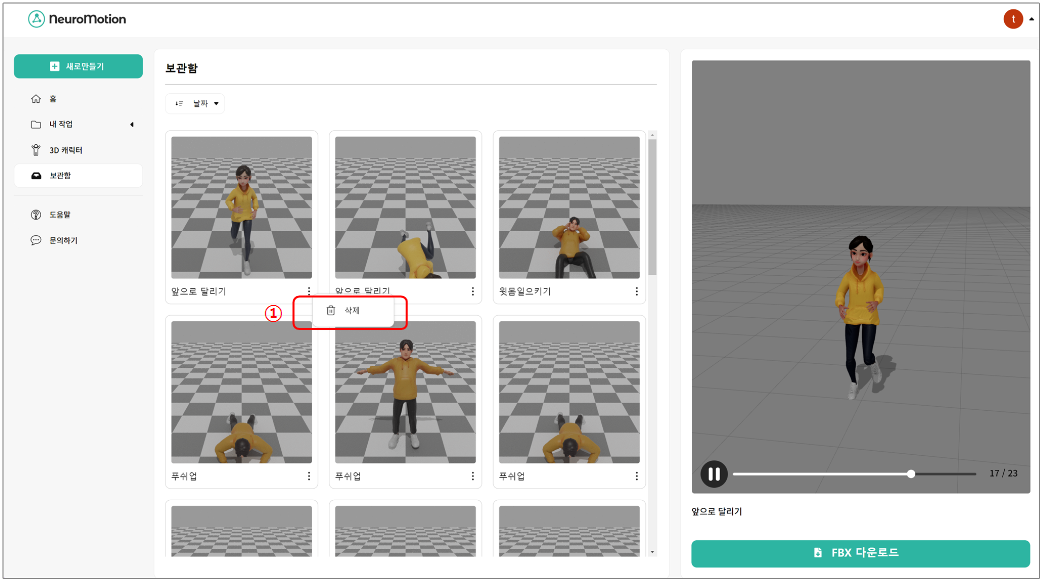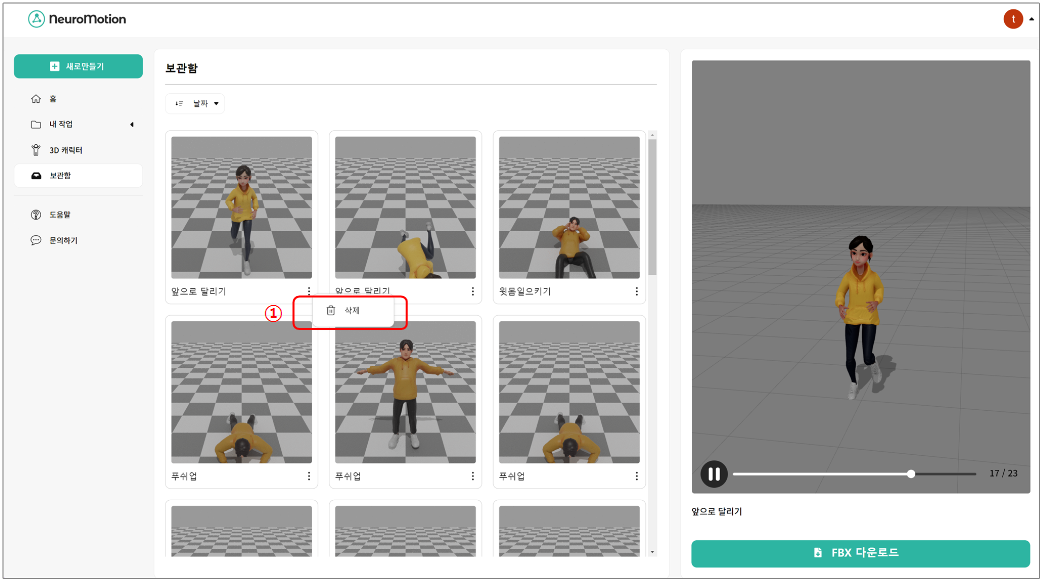사용가이드
PDF 다운로드
01.회원가입

1. 홈 페이지에서 ① “로그인/회원가입“이나 ② “시작하기“ 버튼을 클릭한다.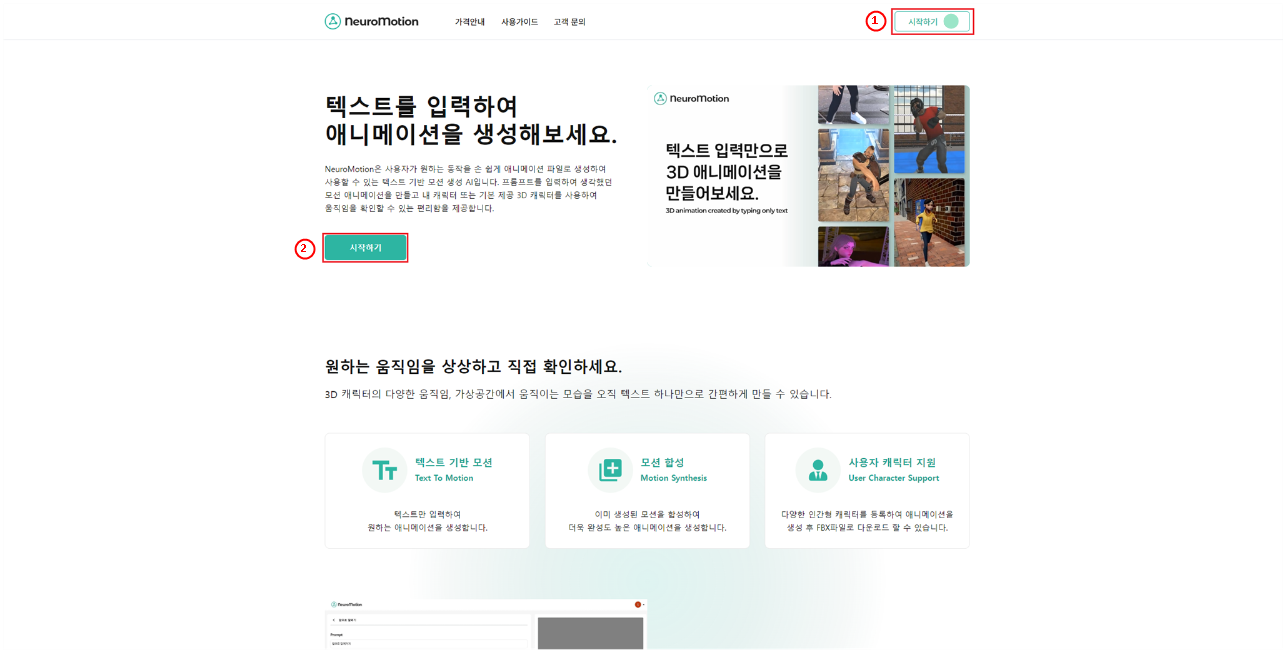
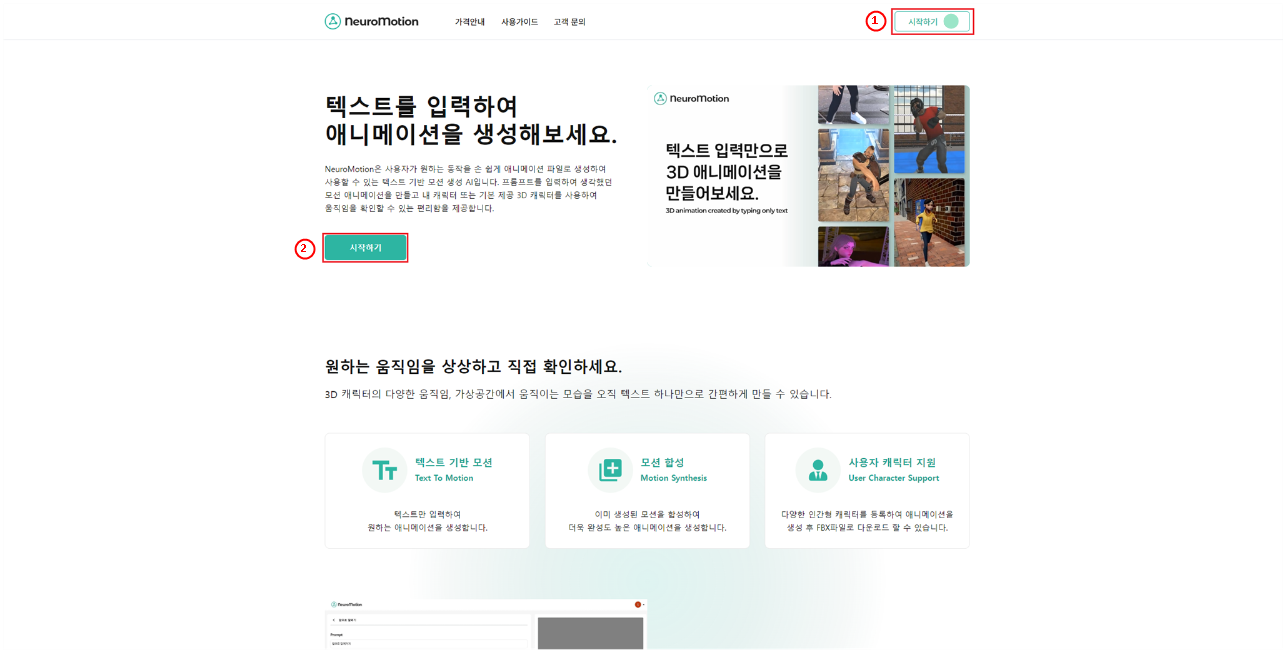
2. 회원 가입 방식은 아래 3개 SNS계정을 통하여 가입할 수 있습니다.
① 구글 계정으로 가입하기 ② 카카오 계정으로 가입하기 ③ 페이스북 계정으로 가입하기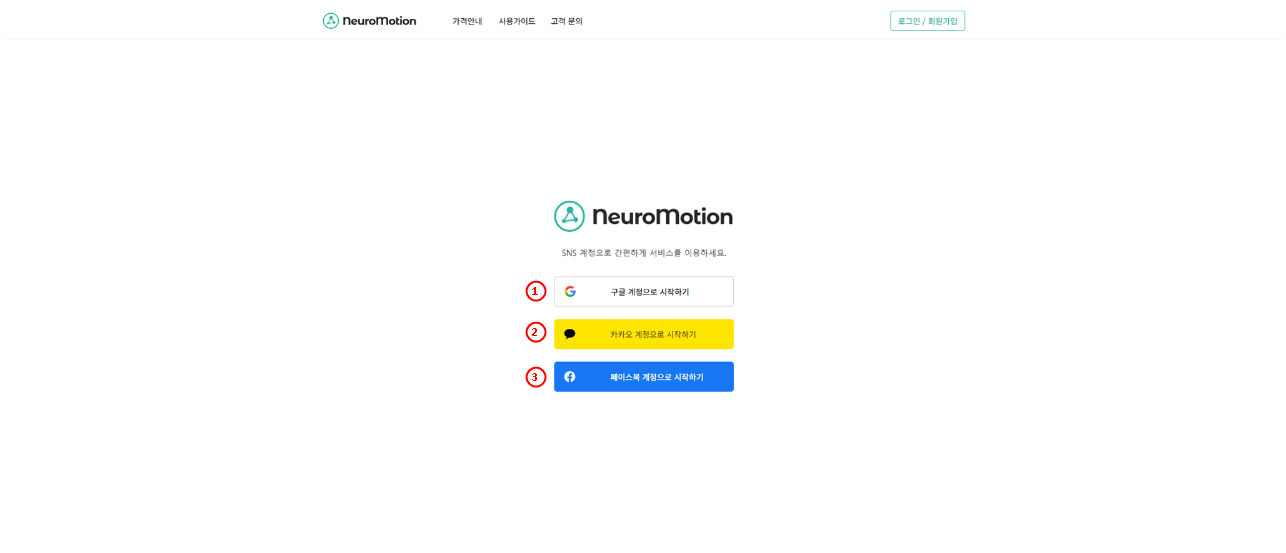
① 구글 계정으로 가입하기 ② 카카오 계정으로 가입하기 ③ 페이스북 계정으로 가입하기
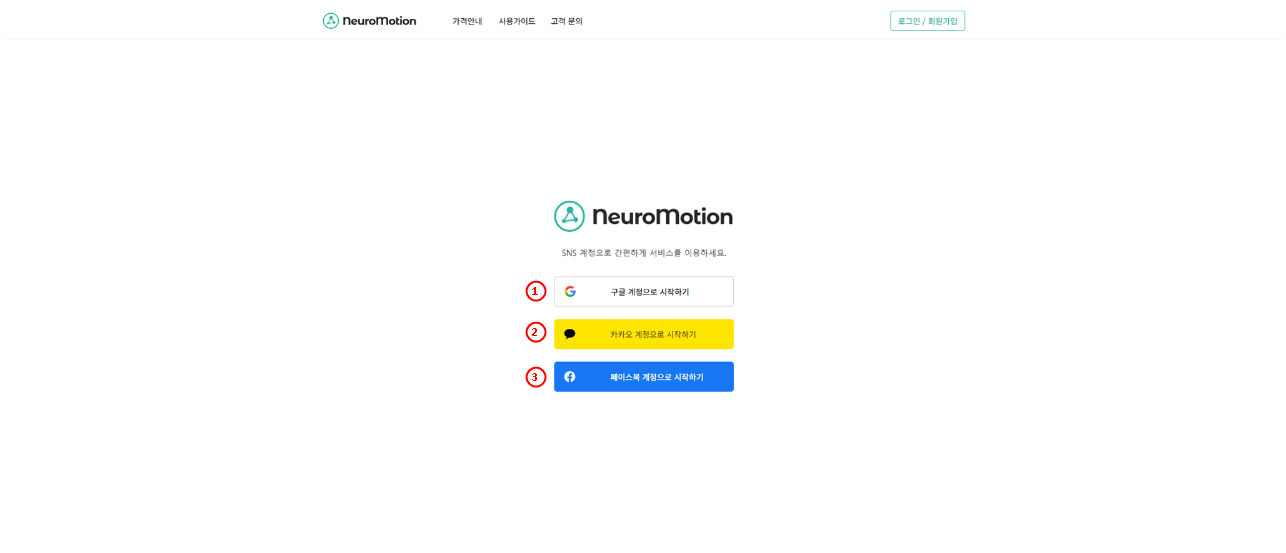
구글 계정 회원가입 1단계아래 화면에서 가입할 구글 계정 선택하세요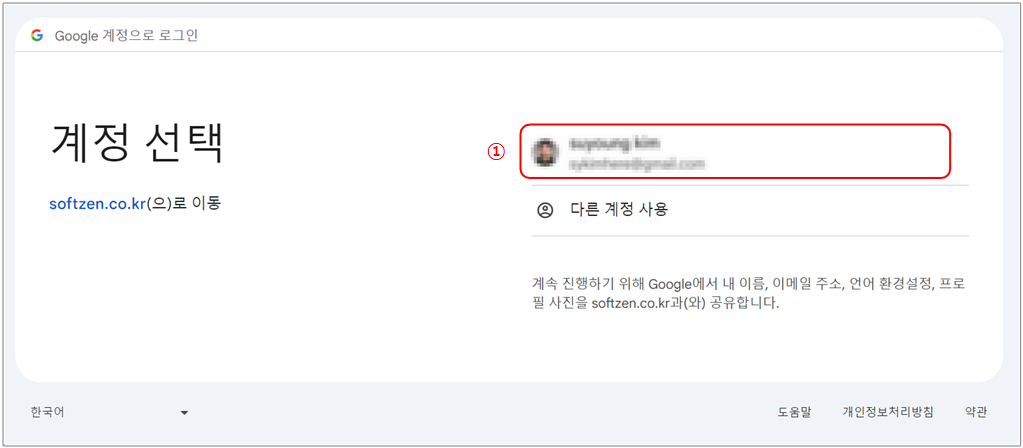
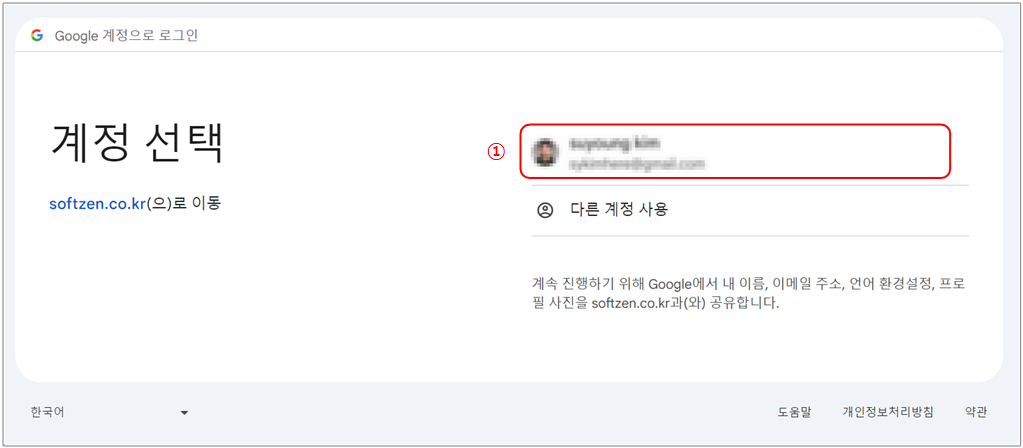
구글 계정 회원가입 2단계아래 화면에서 선택한 구글 계정 사용이용 동의를 진행하세요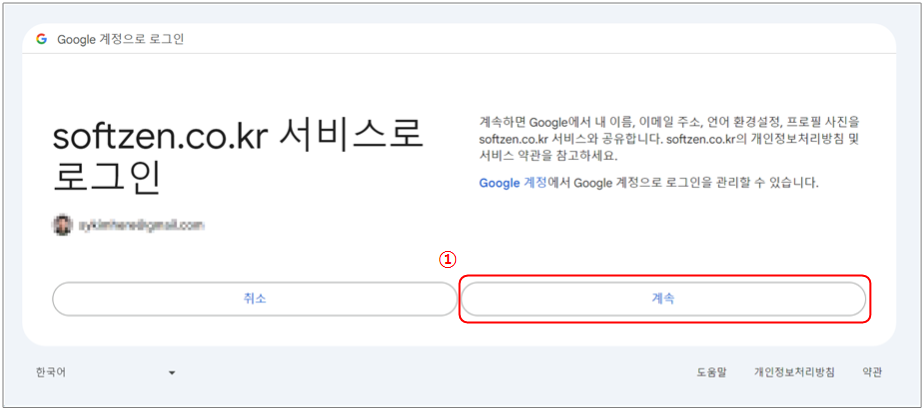
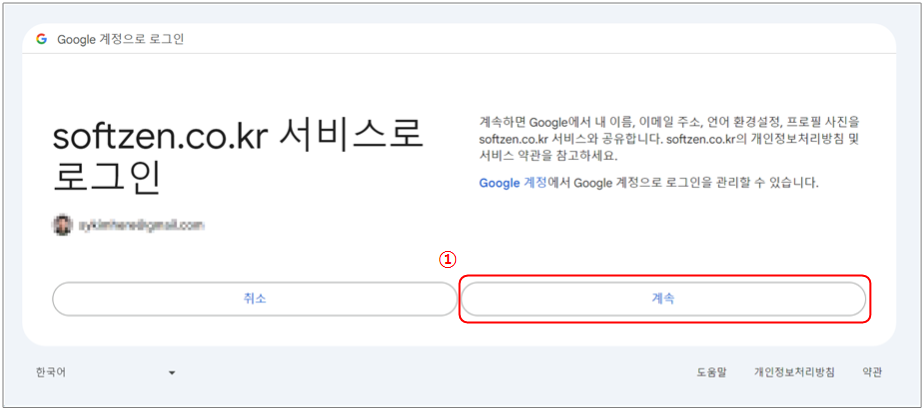
카카오 계정 회원가입 1단계아래 화면에서 카카오 계정으로 로그인하세요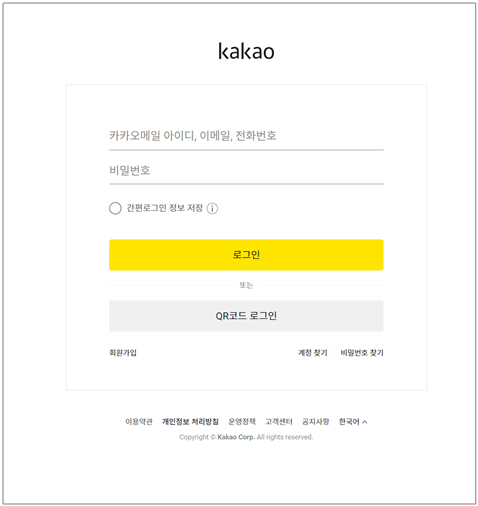
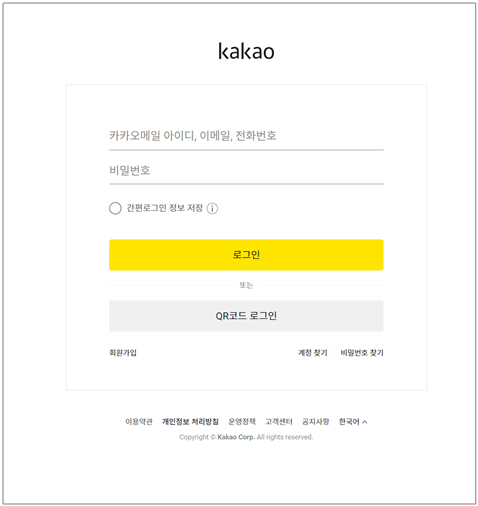
카카오 계정 회원가입 2단계아래 화면에서 2단계 로그인을 진행하세요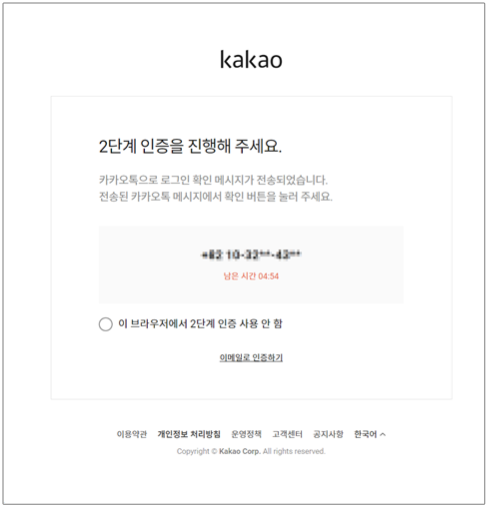
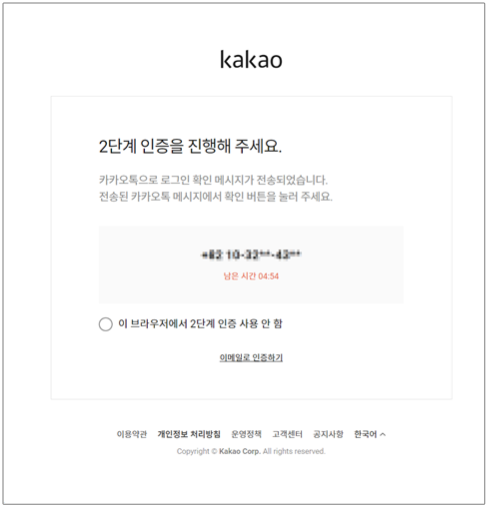
카카오 계정 회원가입 3단계아래 화면에서 카카오 계정 이용약관에 동의하고 진행하세요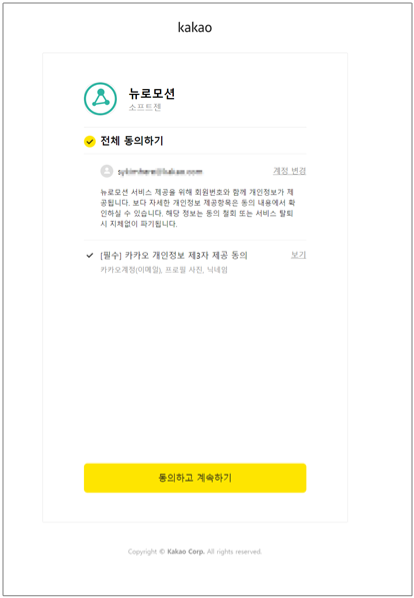
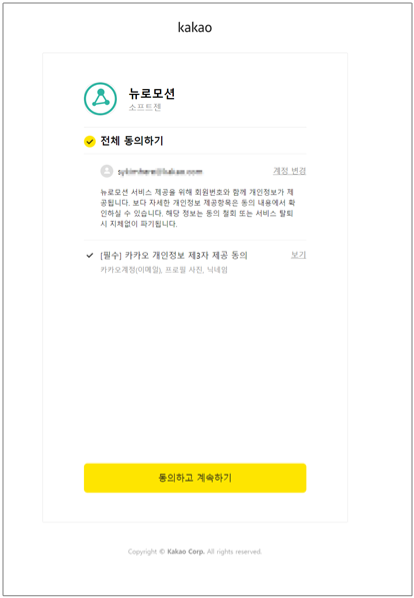
페이스북 계정 회원가입아래 화면에서 페이스북 계정으로 로그인하세요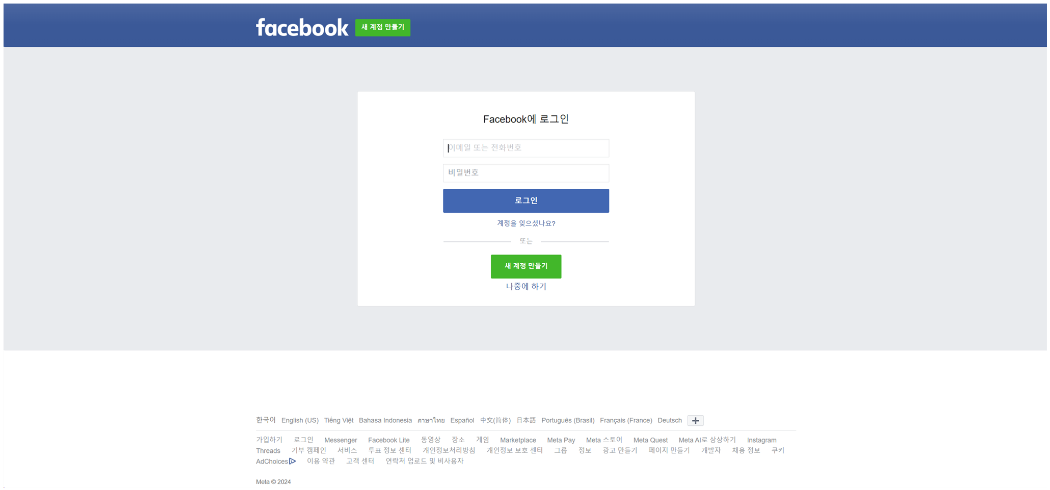
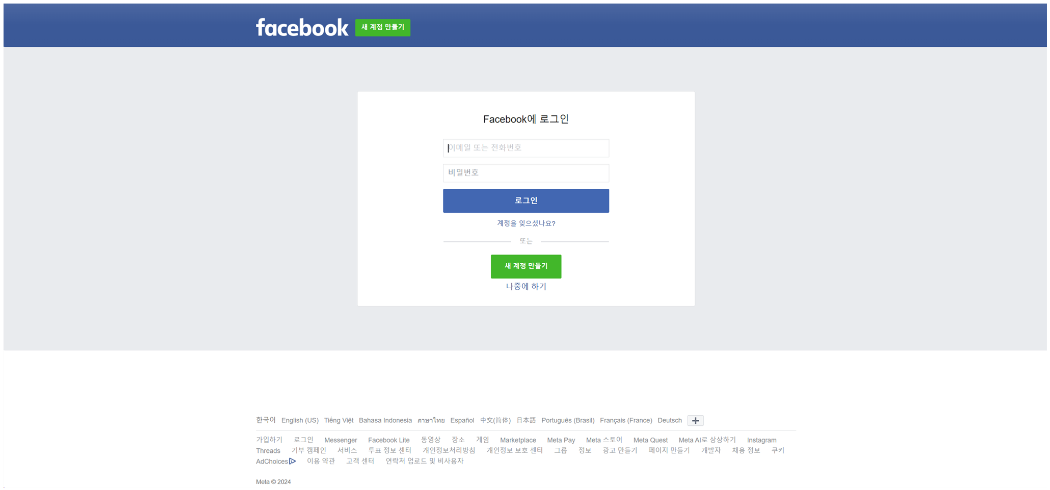
3.서비스 이용약관 동의 후 가입하기를 선택해 주세요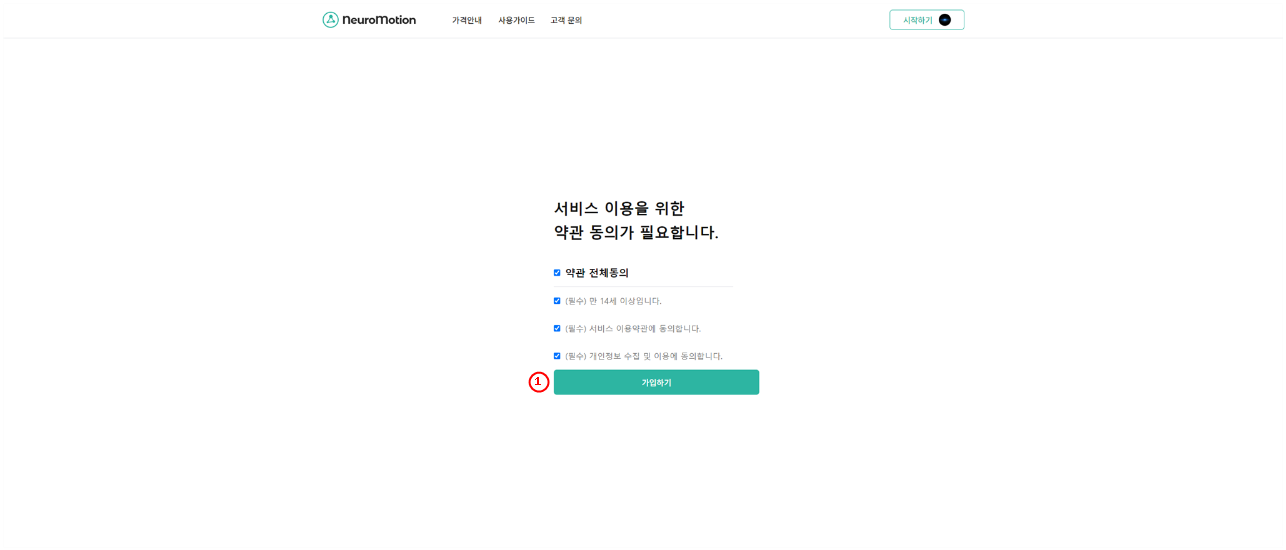
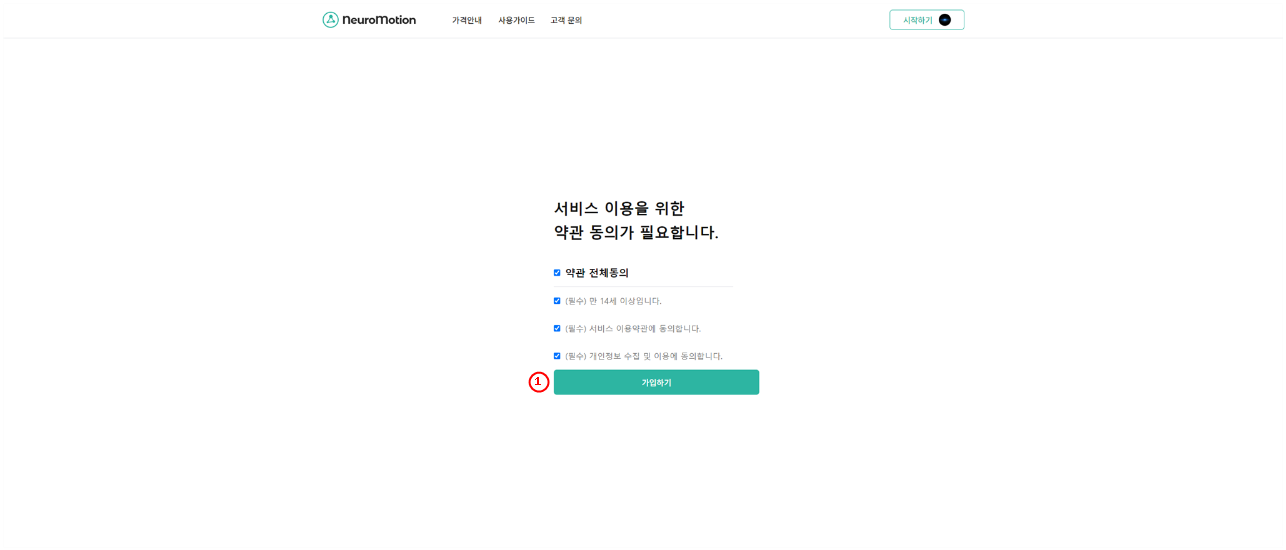
4. 가입하기 완료되면 대시보드 화면에서 이용가능 합니다.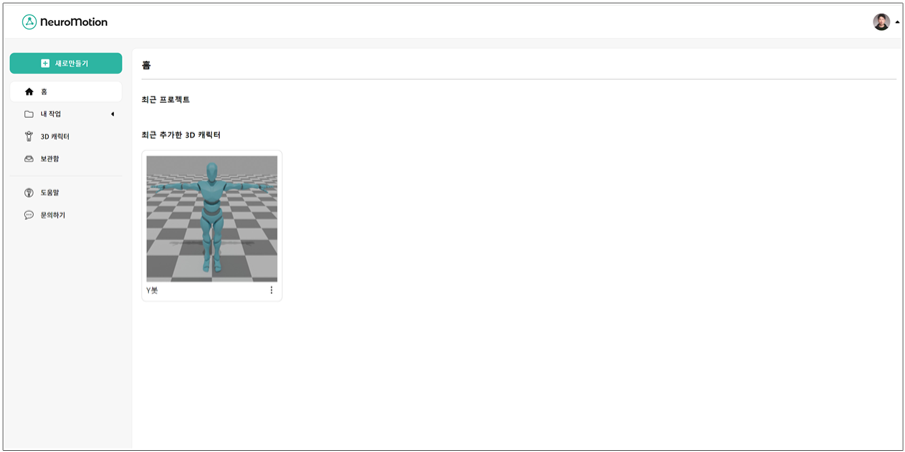
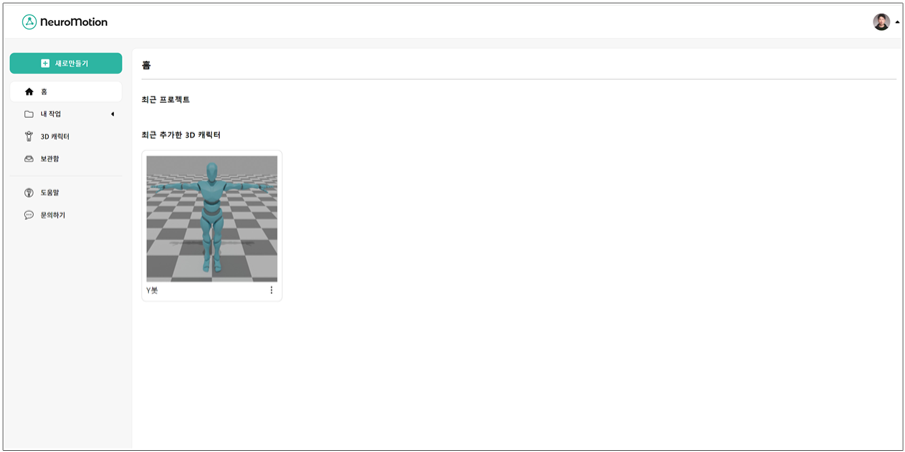
02.모션 생성하기

1. 새로 만들기를 클릭 후 ① 텍스트에서 모션 생성 메뉴를 선택하세요.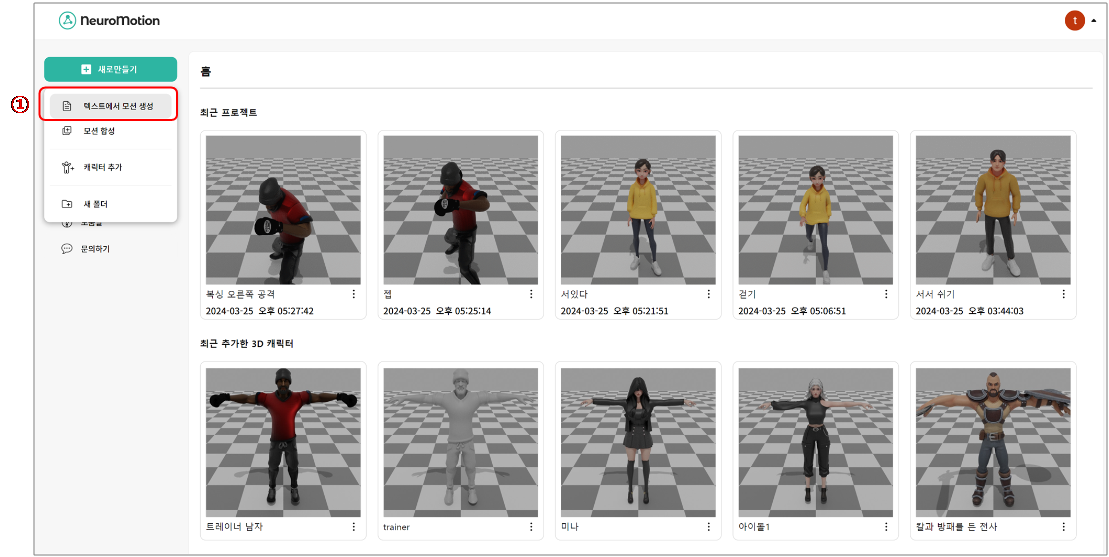
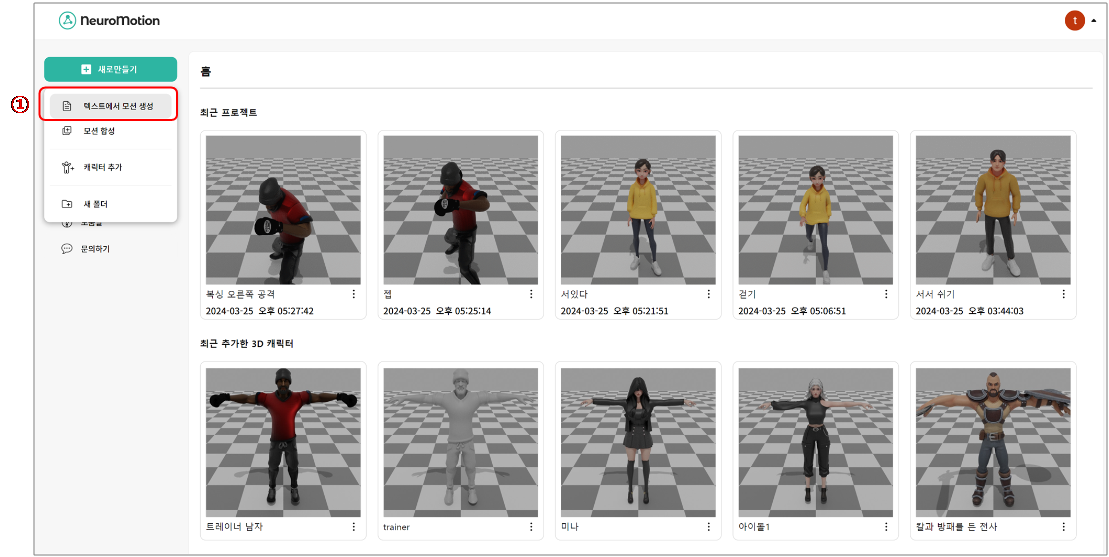
2. 아래 화면에서 ① 프로젝트 제목을 입력하고 ② 생성하고 싶은 모션을 텍스트로 입력하세요.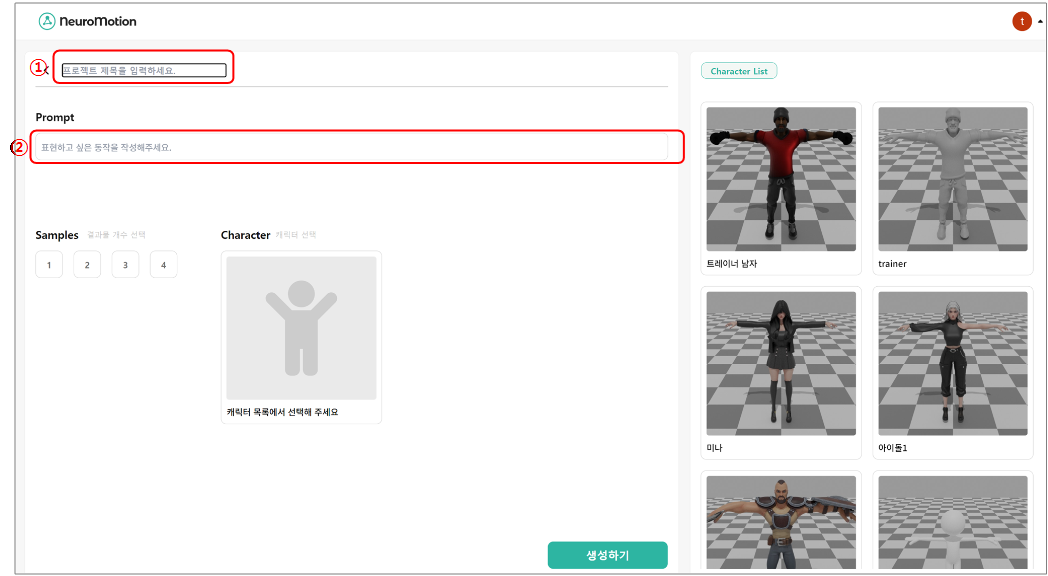
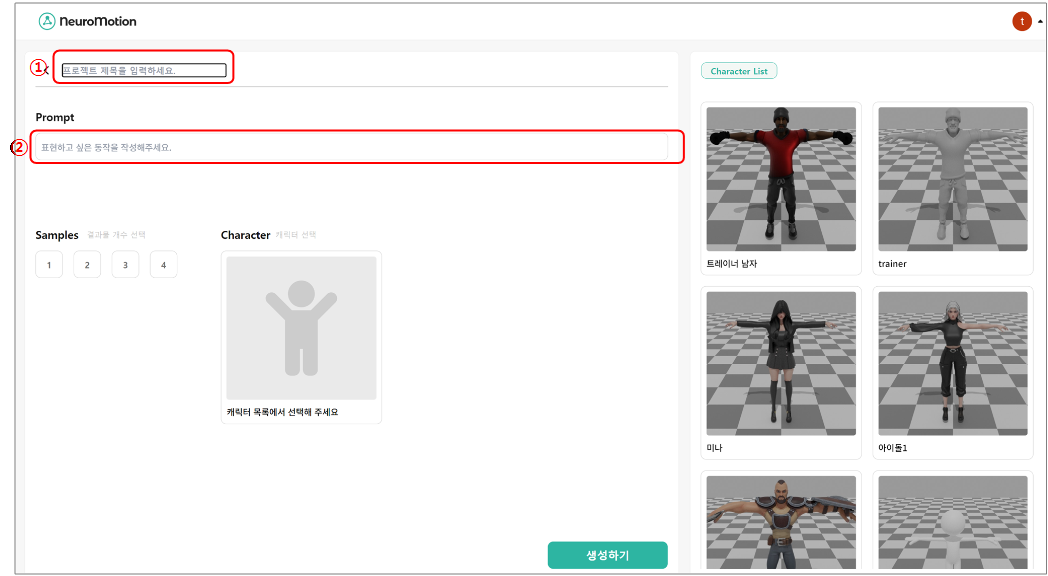
3. ① 생성할 모션 개수를 선택합니다. ② 모션을 생성할 캐릭터를 오른쪽 화면에서 선택합니다. ③ 생성하기 버튼을 눌러 모션을 생성합니다.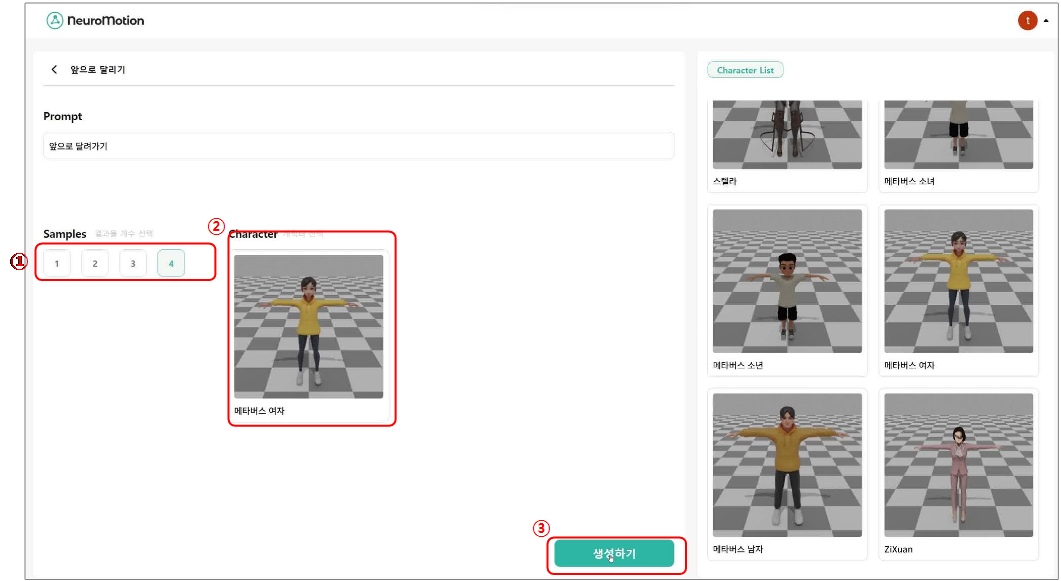
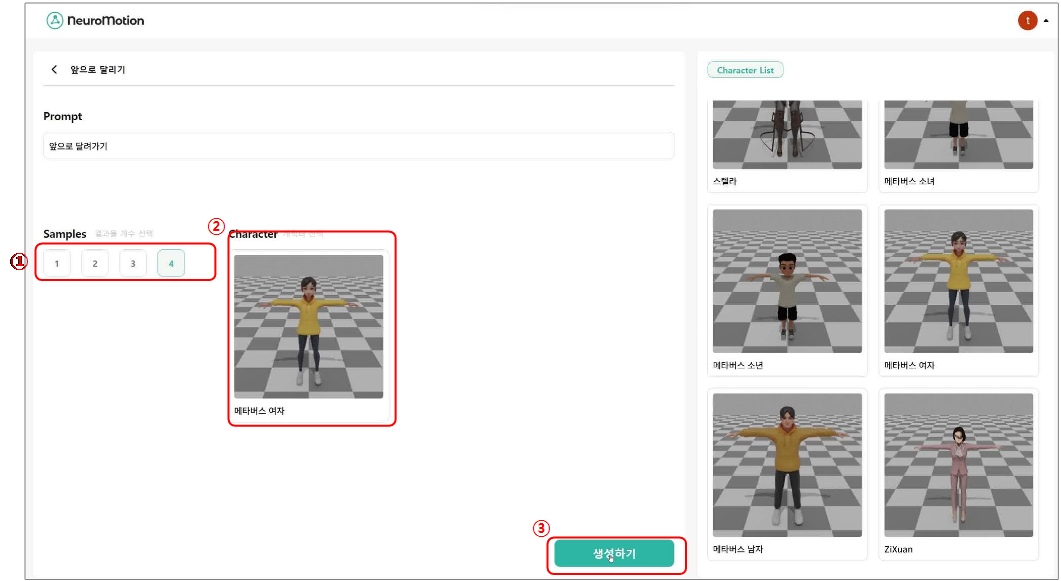
4. 모션 생성이 진행됩니다. 작업이 완료될 때까지 인내심을 가지고 기다려 주세요.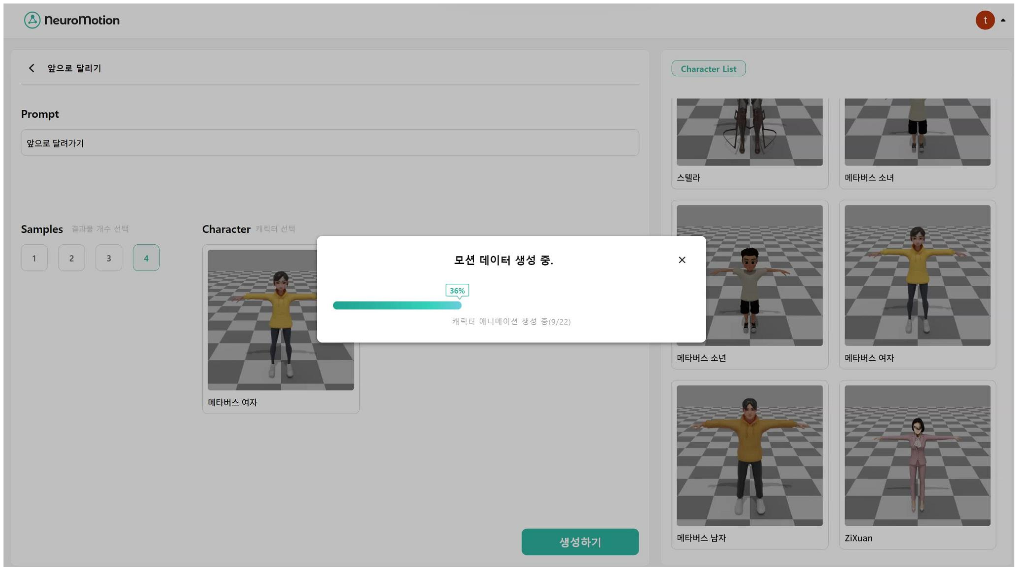
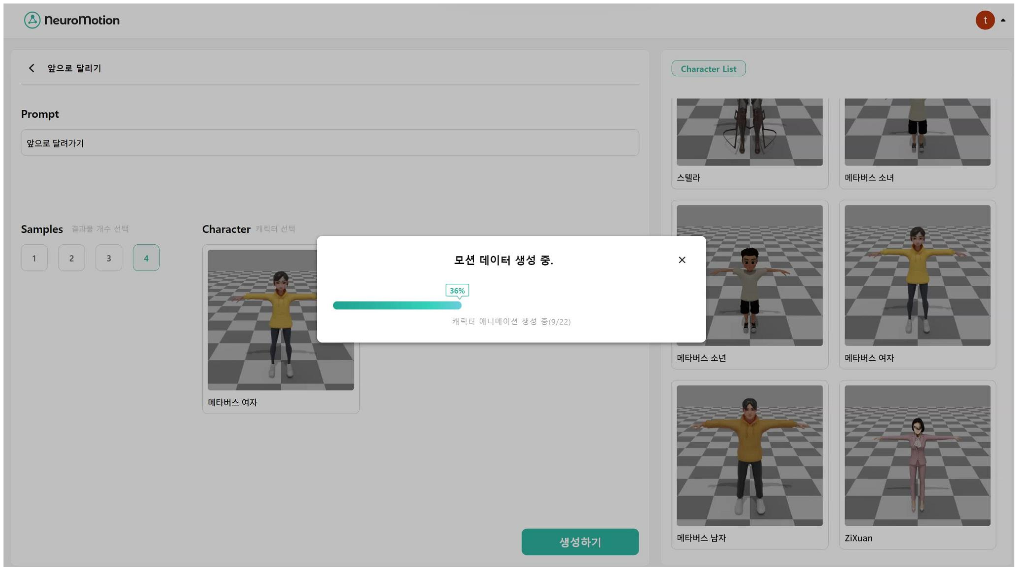
5. ① 생성된 모션 결과 ② 생성된 모션 미리보기 ③ 보관함 저장 ④ FBX 형식으로 다운로드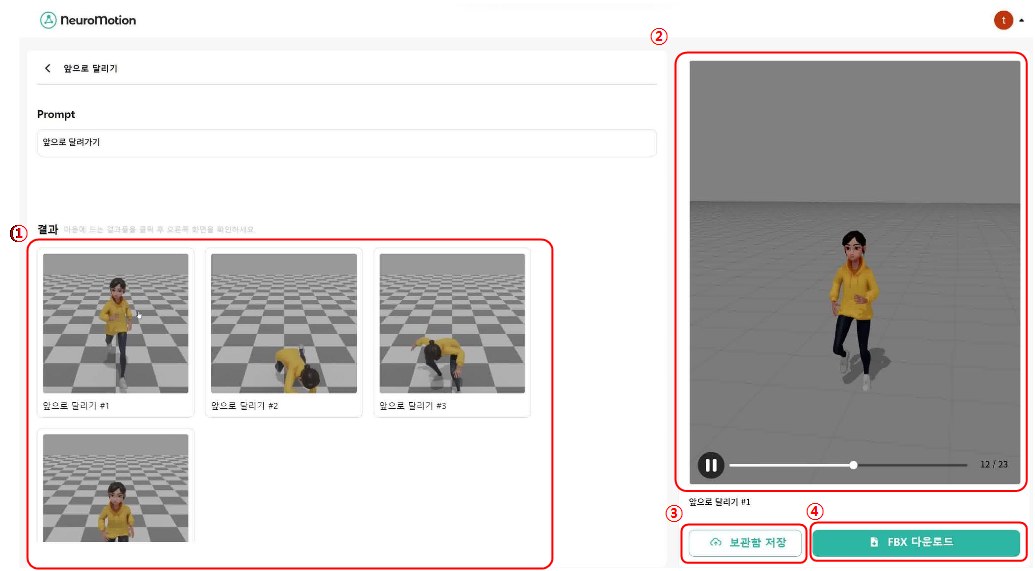
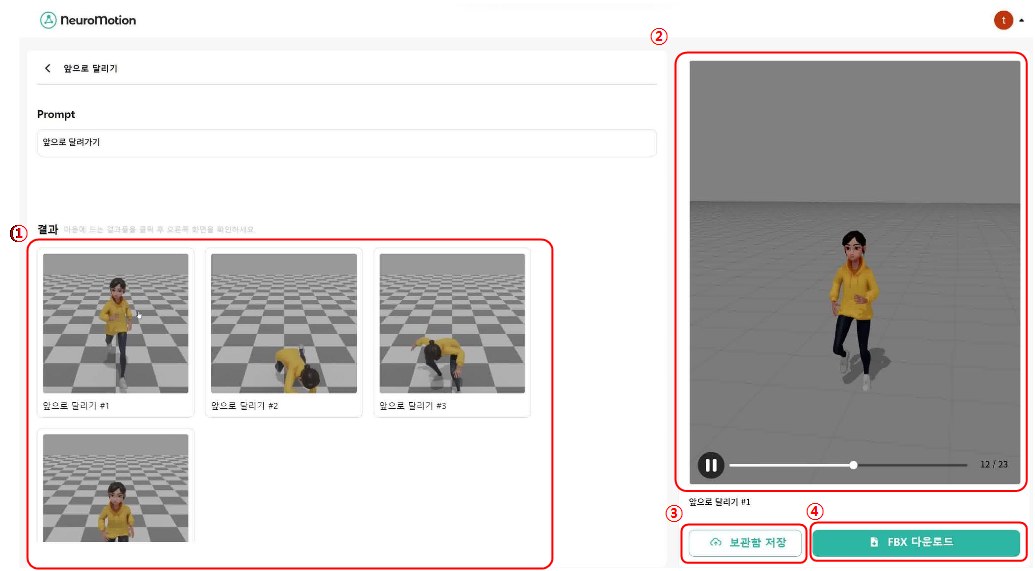
03.모션 합성하기

1. 새로 만들기를 클릭 후 ① 모션 합성 메뉴를 선택하세요.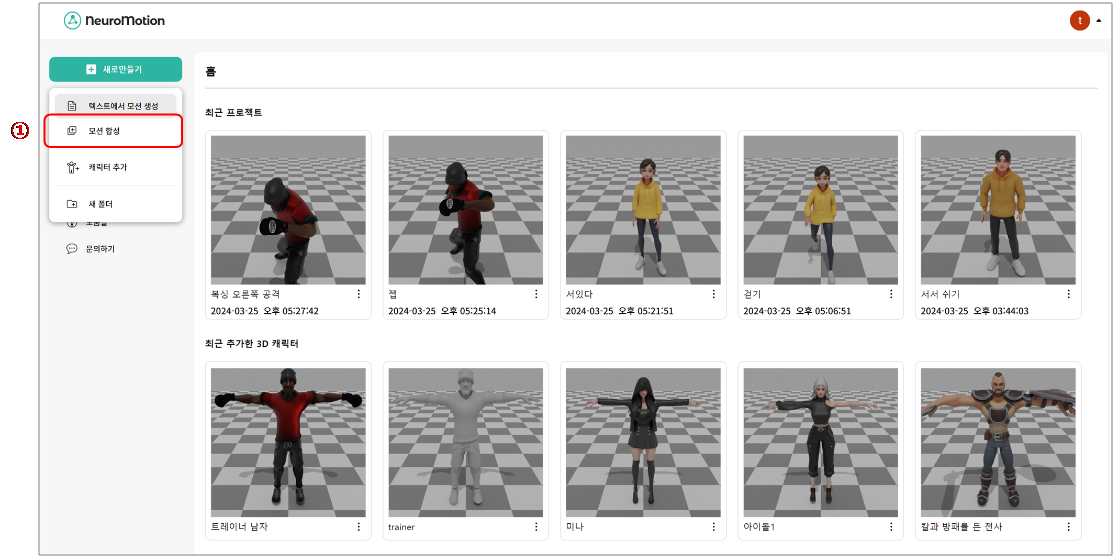
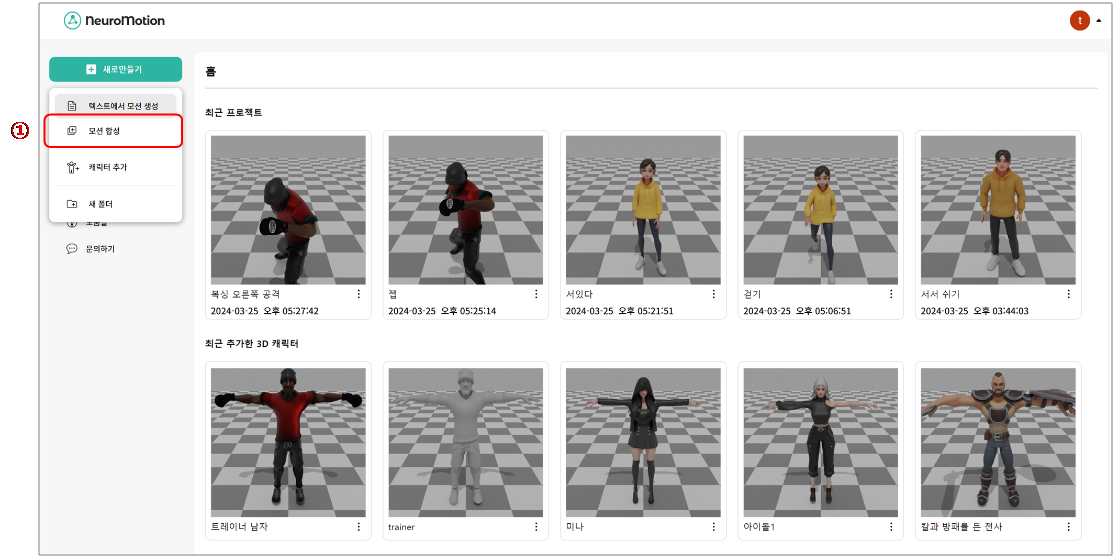
2. 아래 화면에서 ① 프로젝트 제목을 입력합니다.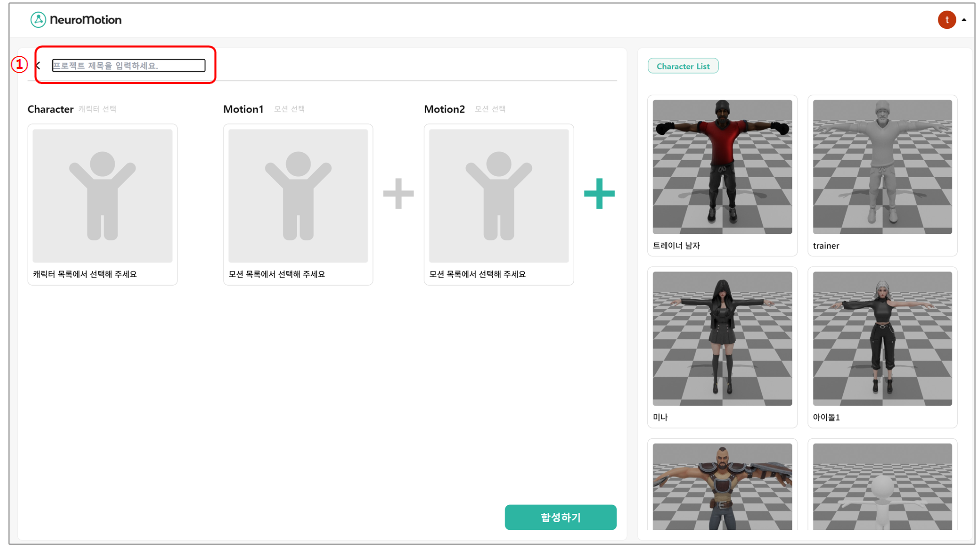
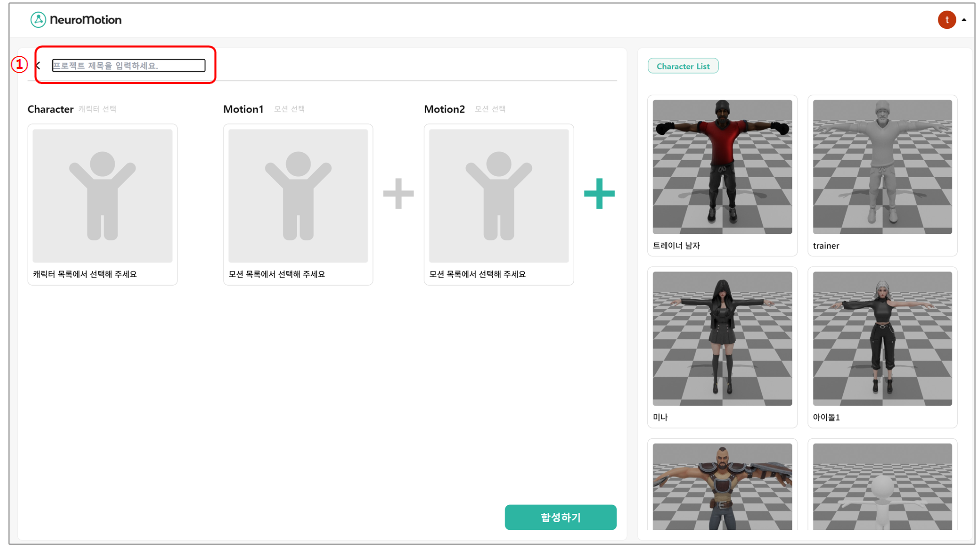
3. 아래 화면에서 모션을 적용할 ① 캐릭터를 선택 하세요.

4. 합성할 모션을 ①과 ②에서 선택하세요. ③ +버튼을 눌러 합성할 모션을 추가할 수 있습니다.(최대 4개) ④ 합성하기 버튼을 눌러 모션 합성을 진행합니다.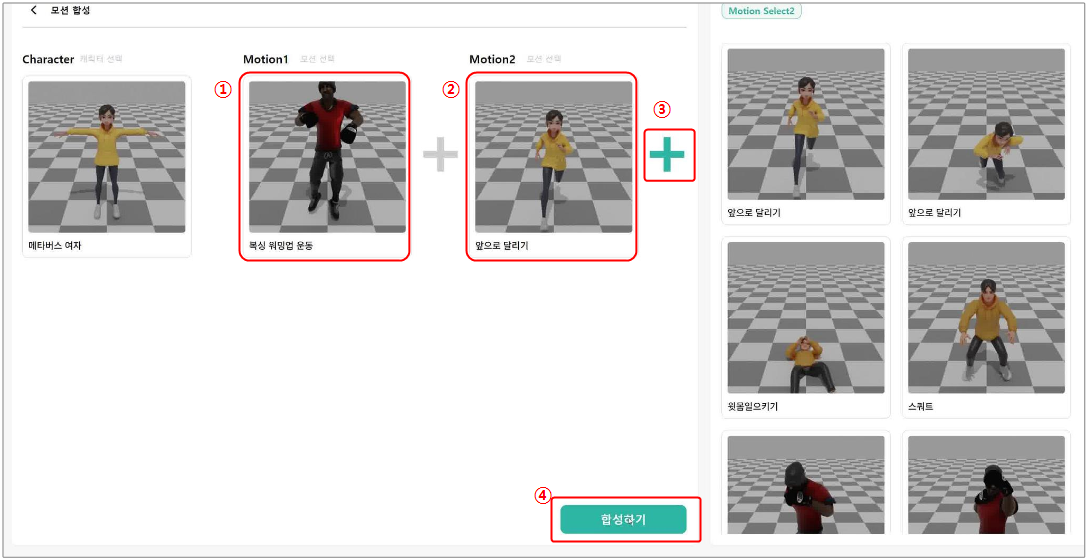
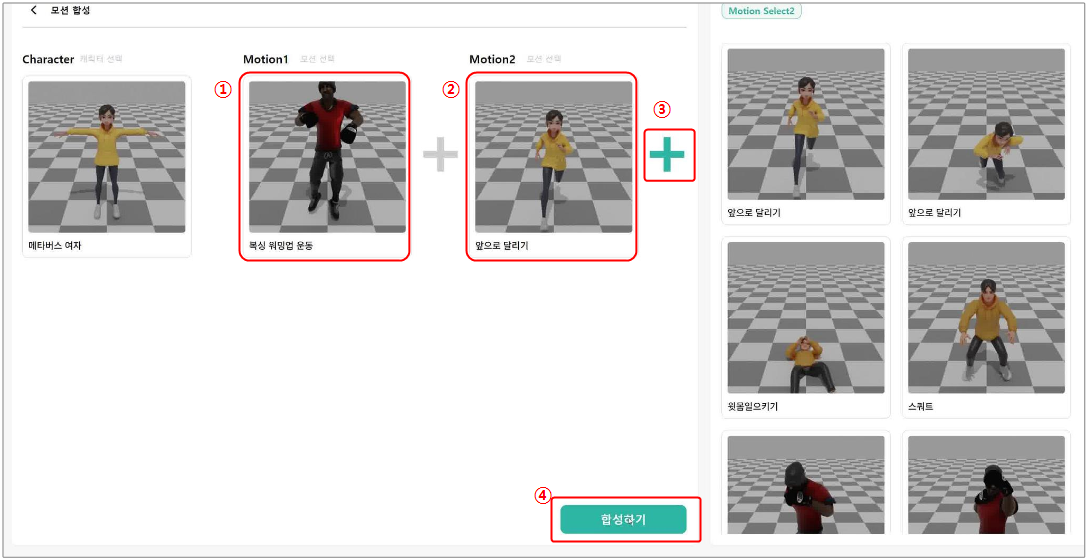
5. 모션 합성이 진행됩니다. 작업이 완료될 때까지 인내심을 가지고 기다려 주세요.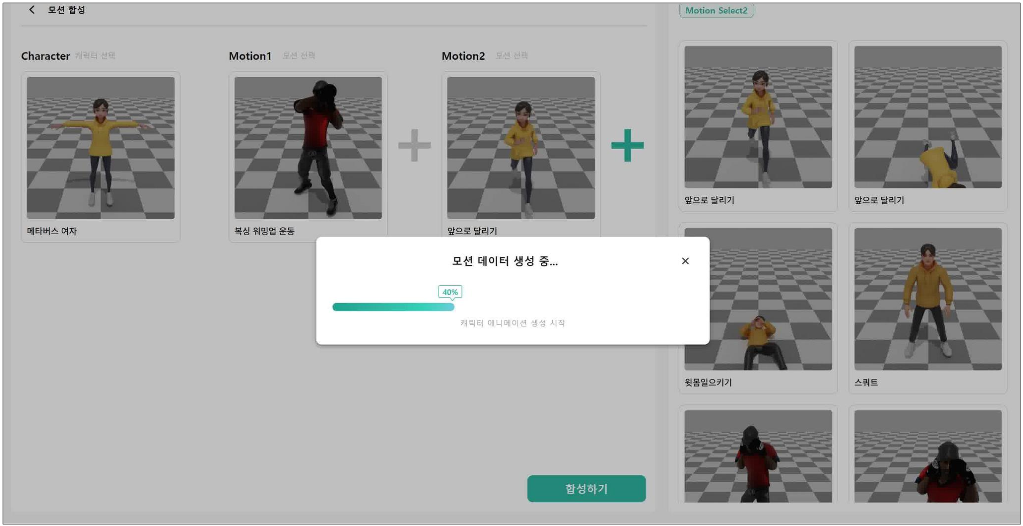
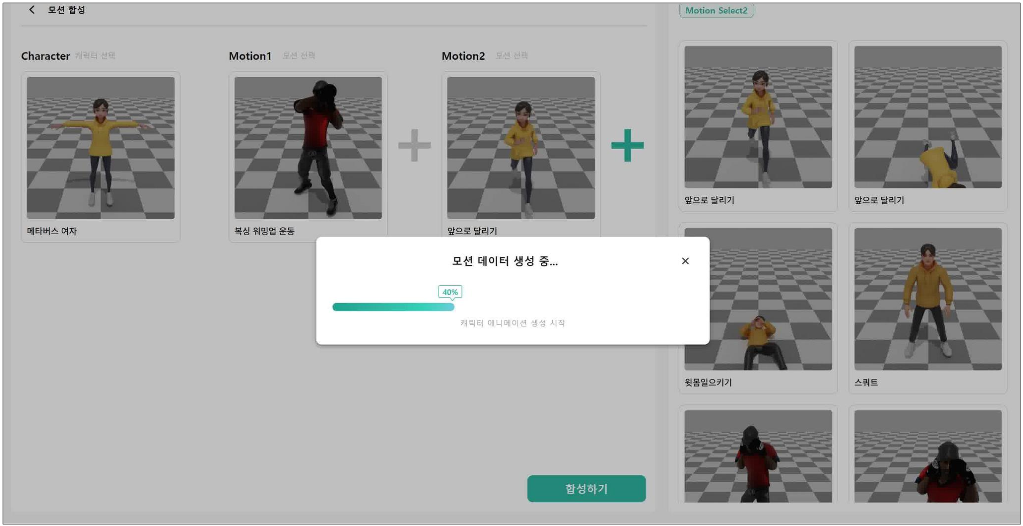
6. 모션 합성이 완료되면 미리보기에서 확인하고 FBX다운로드 가능 합니다.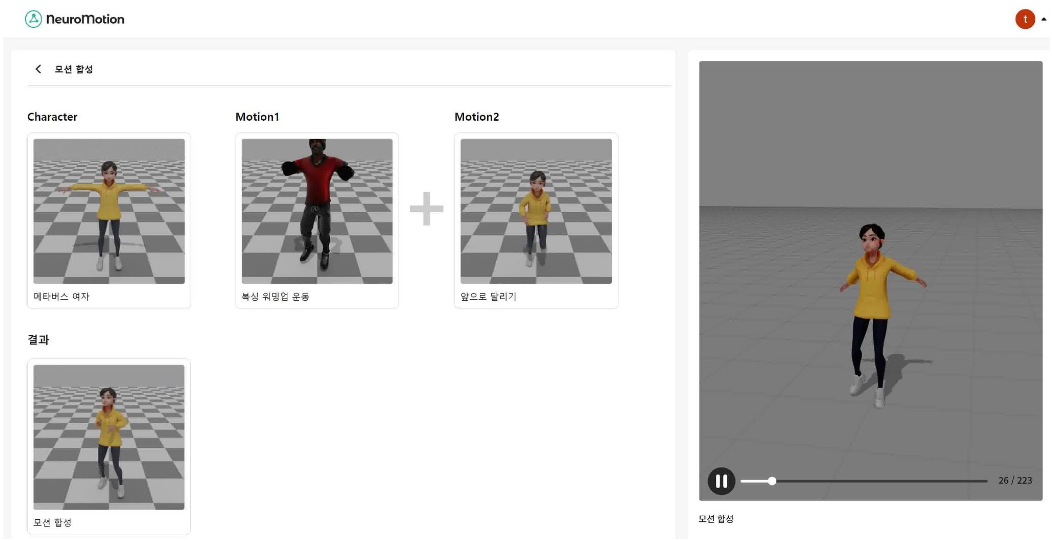
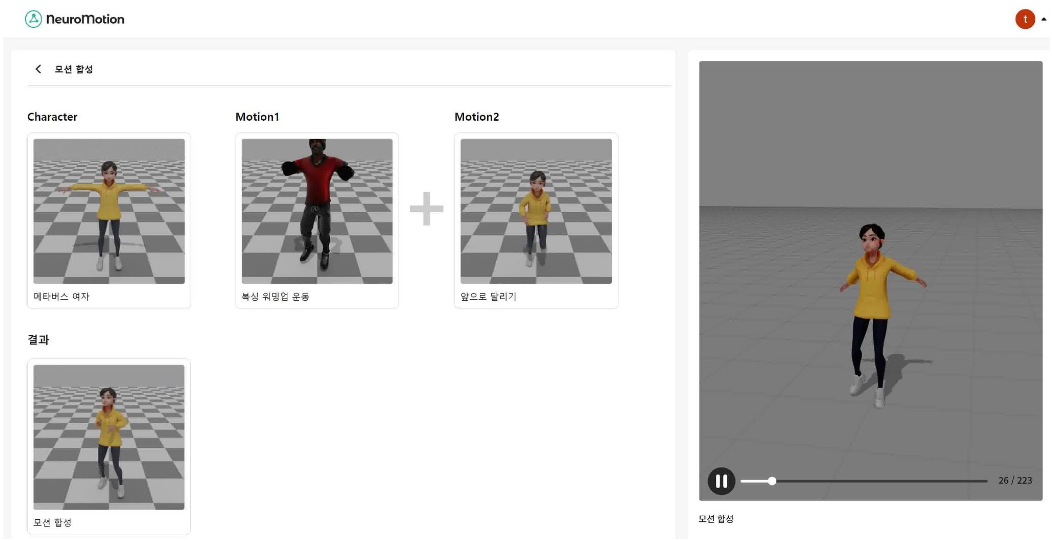
04.캐릭터 등록하기

1. 새로 만들기를 클릭 후 ① 캐릭터 추가 메뉴를 선택하세요.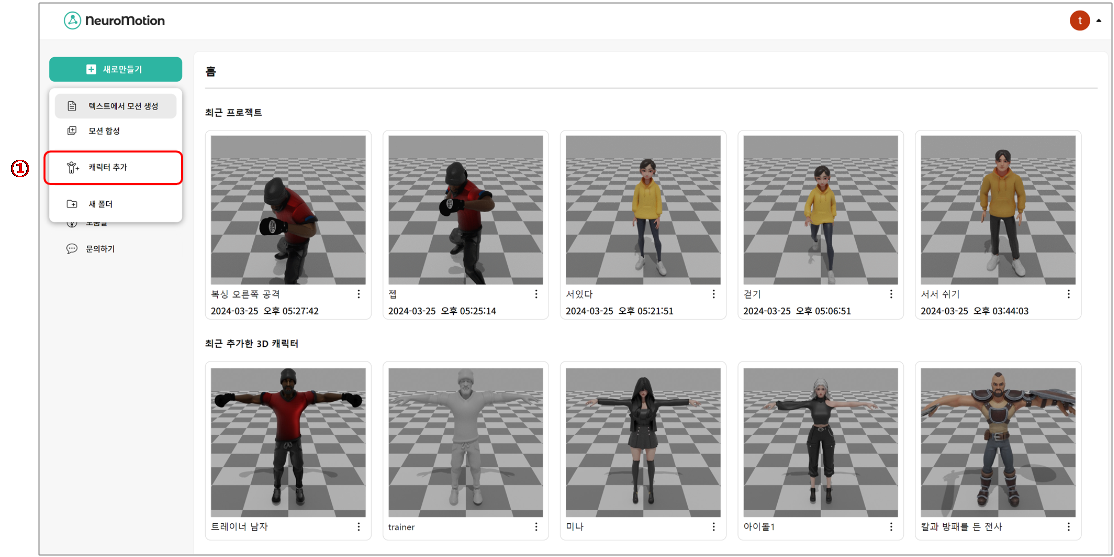
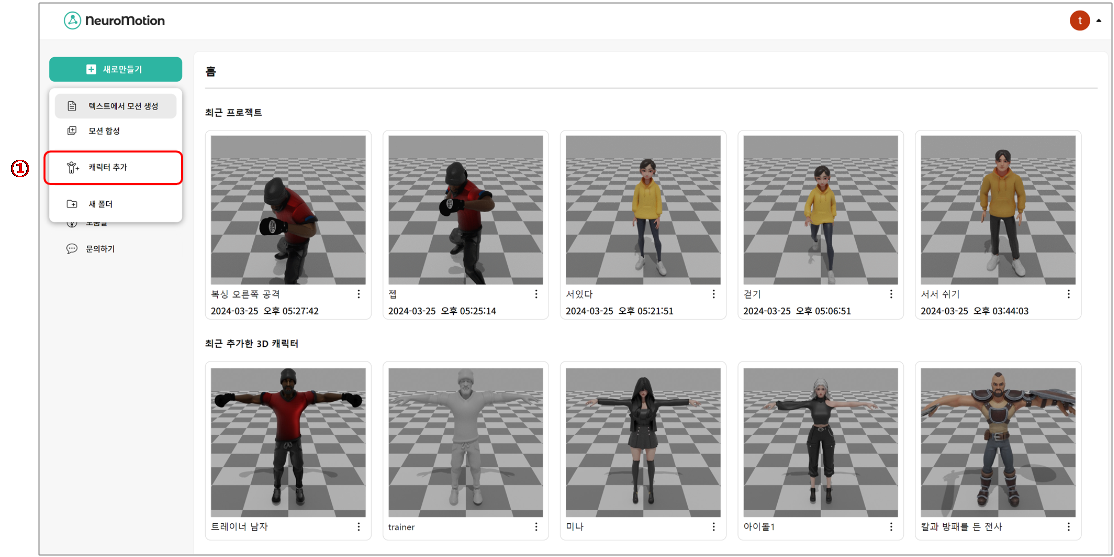
2. 아래 화면에서 ① 캐릭터 이름을 입력합니다.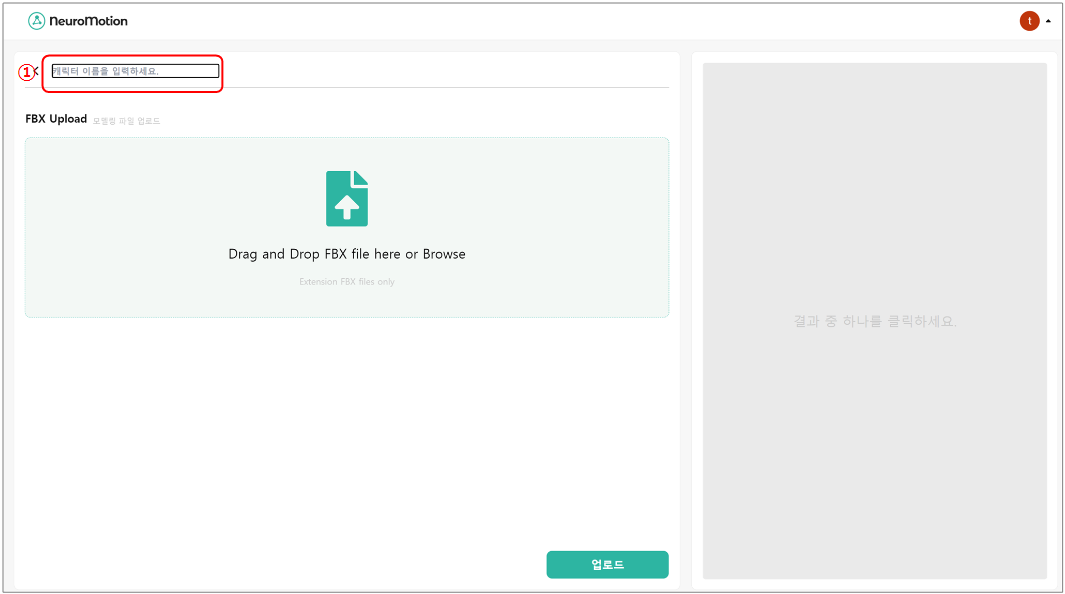
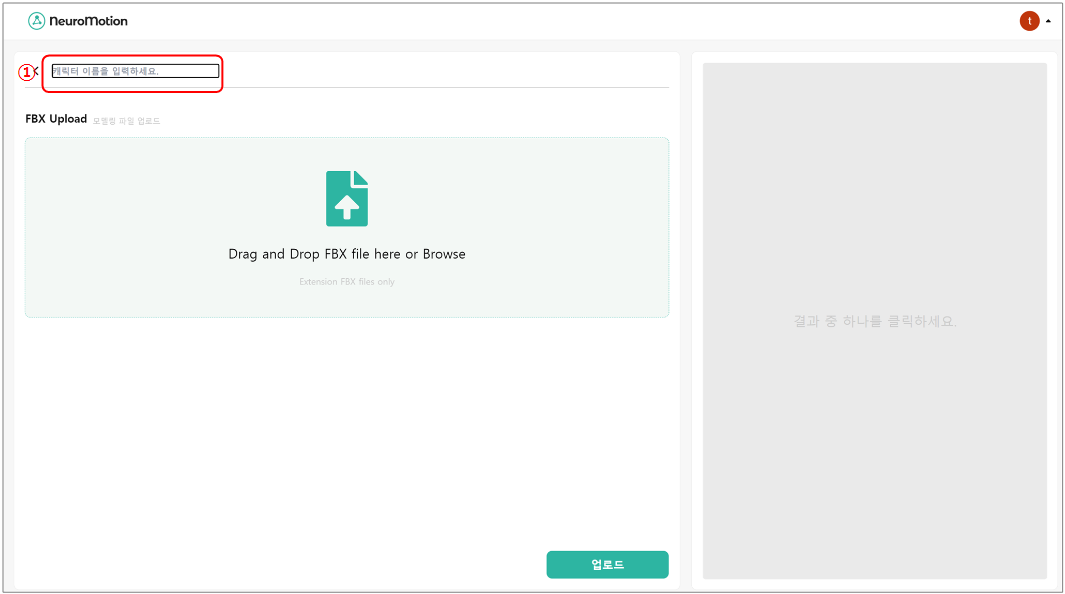
3.탐색기에서 드래그 드롭등의 기능을 이용하여 FBX를 등록합니다. 등록할 캐릭터는 T-Pose형태로 리깅이 되어있어야 합니다.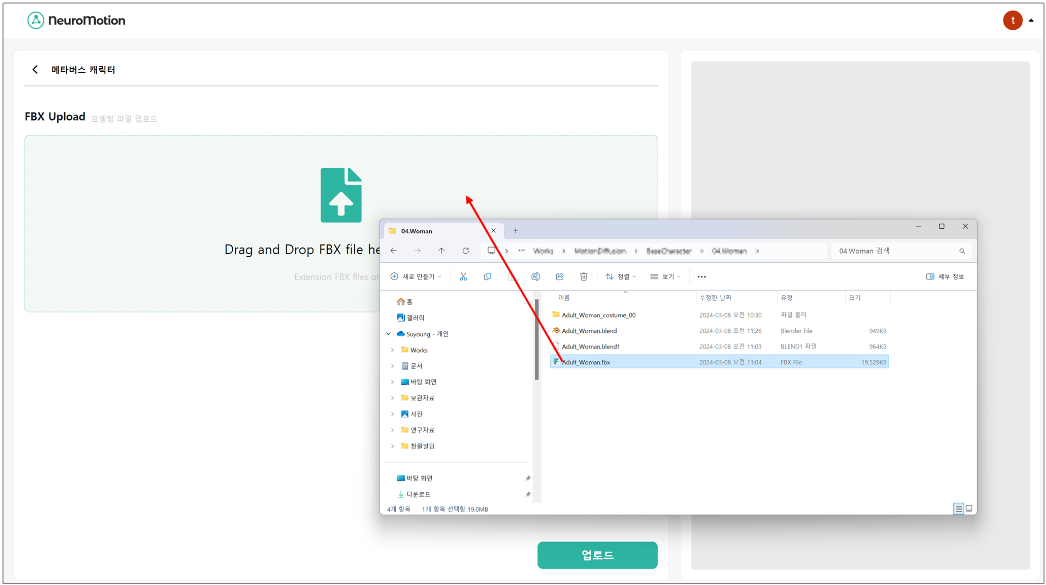
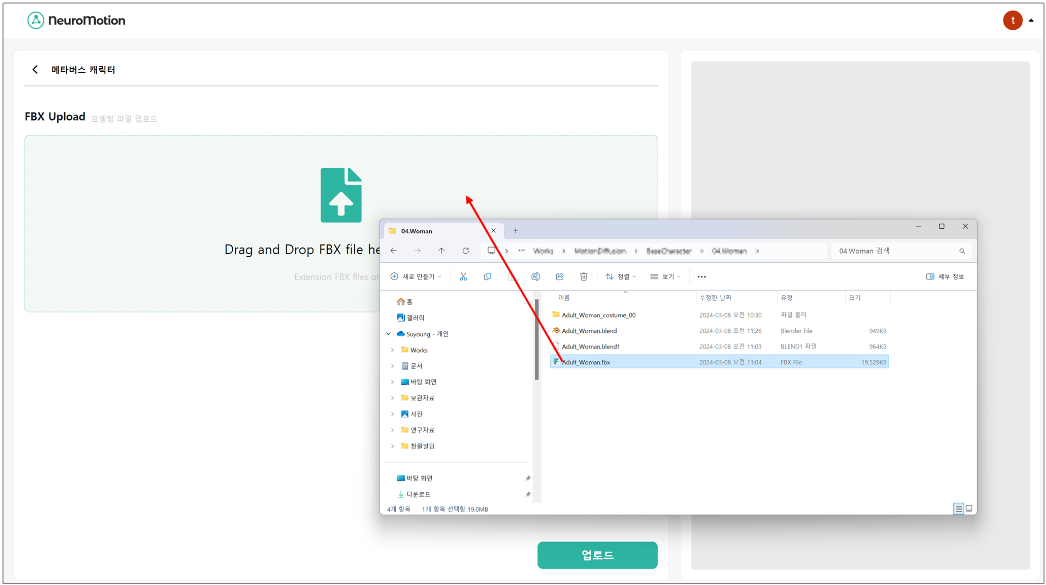
4. 아래 화면에서 ① 업로드 버튼을 눌러 캐릭터를 서버에 업로드합니다.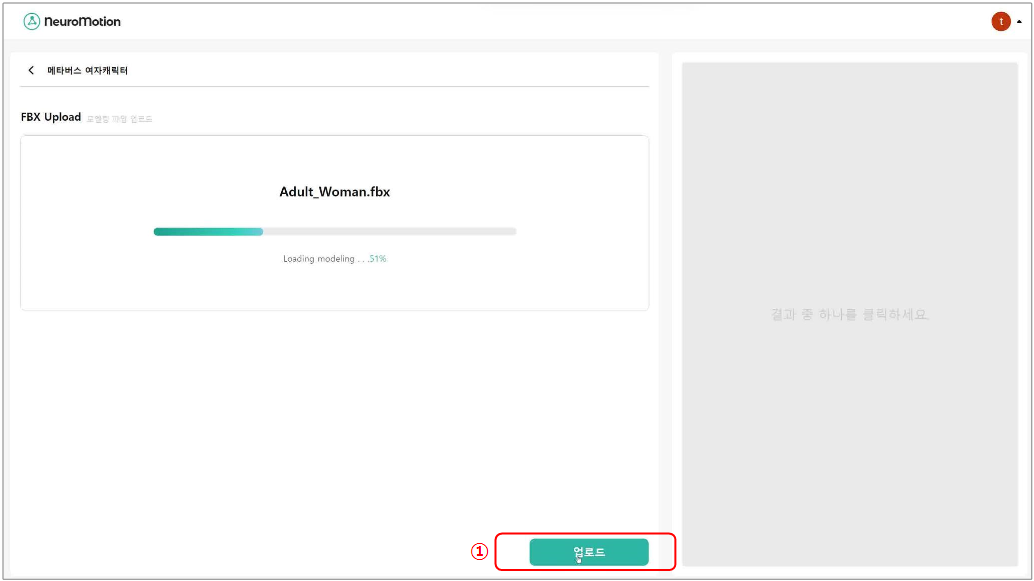
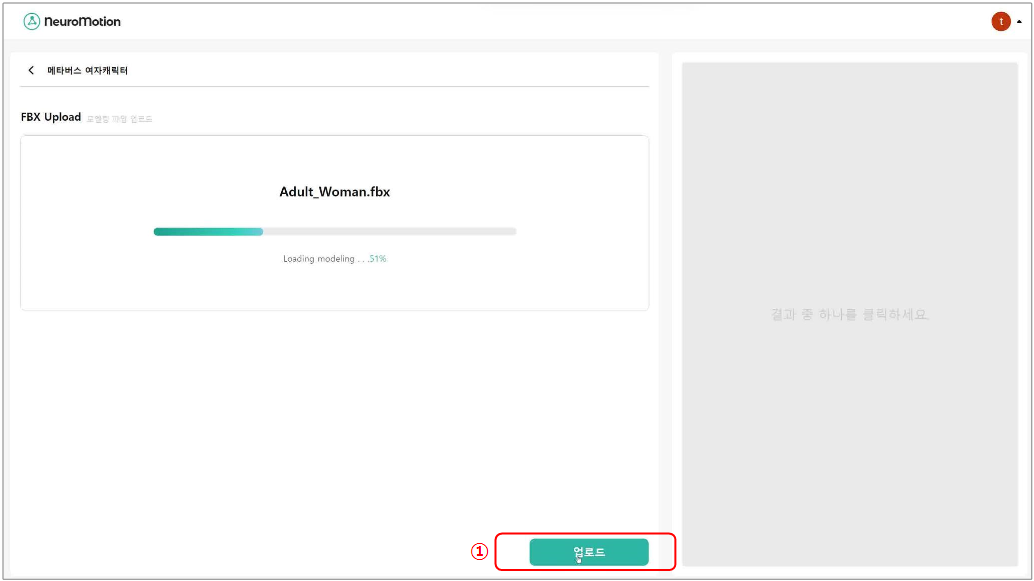
5. 업로드가 완료되면 오른쪽 화면에서 캐릭터 미리보기가 가능합니다. ① 다음 버튼을 눌러 캐릭터 본을 세팅합니다.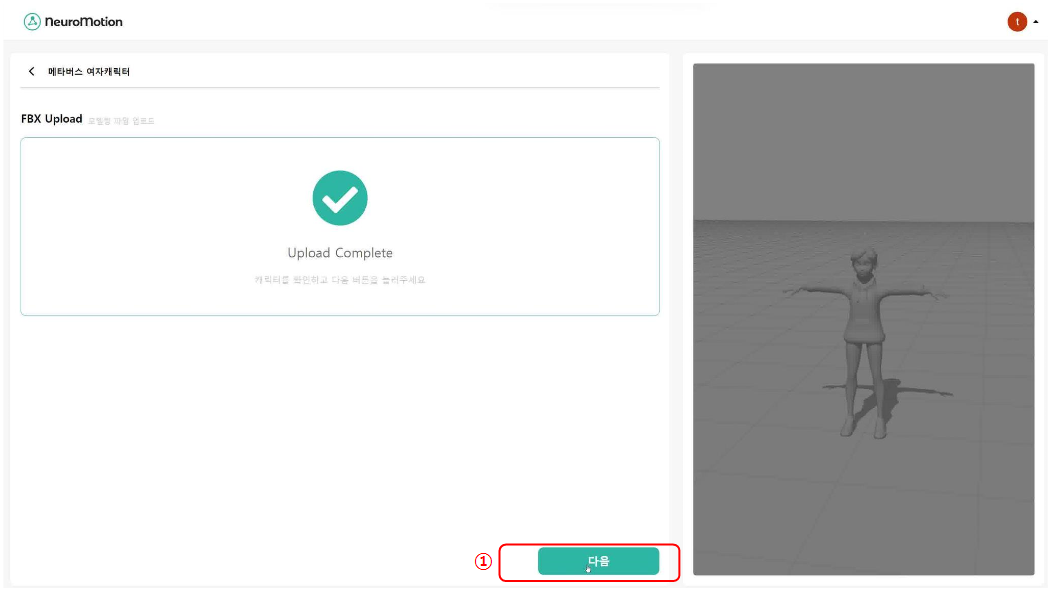
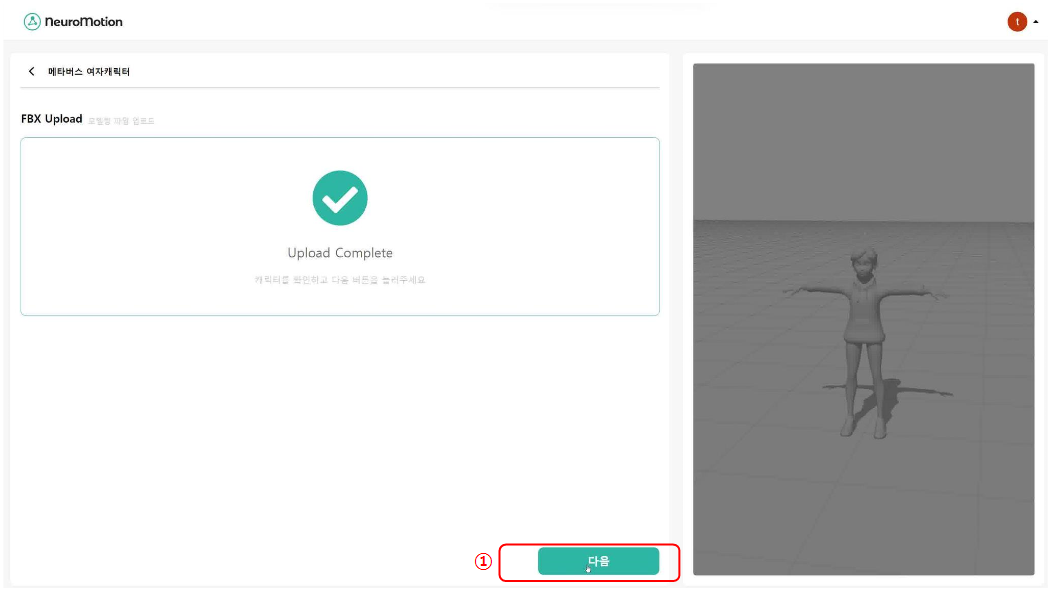
6. ① 화면에서 업로드한 캐릭터의 본 위치를 세팅합니다 ② 세팅이 완료되면 등록하기 버튼을 눌러 캐릭터를 등록합니다.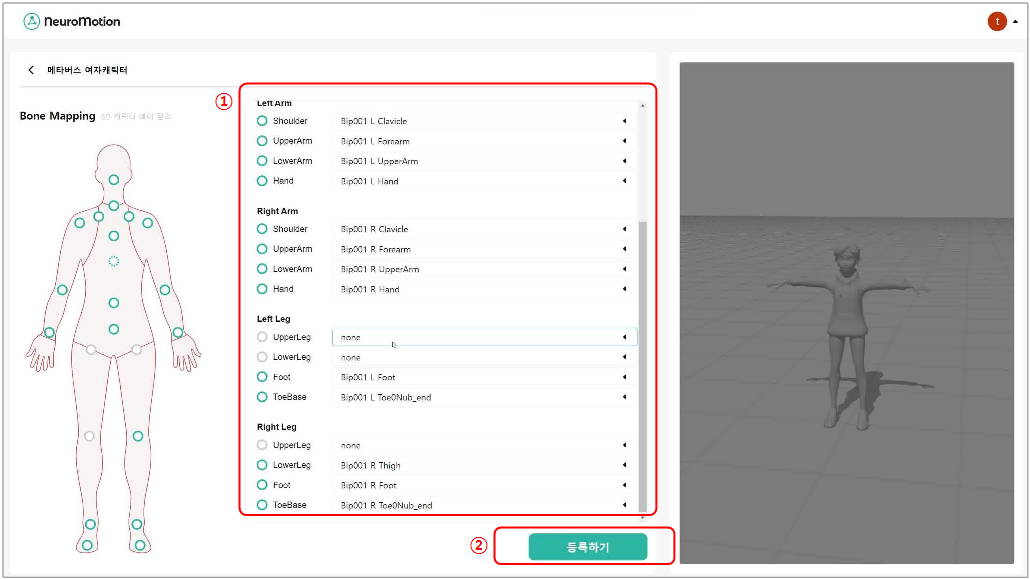
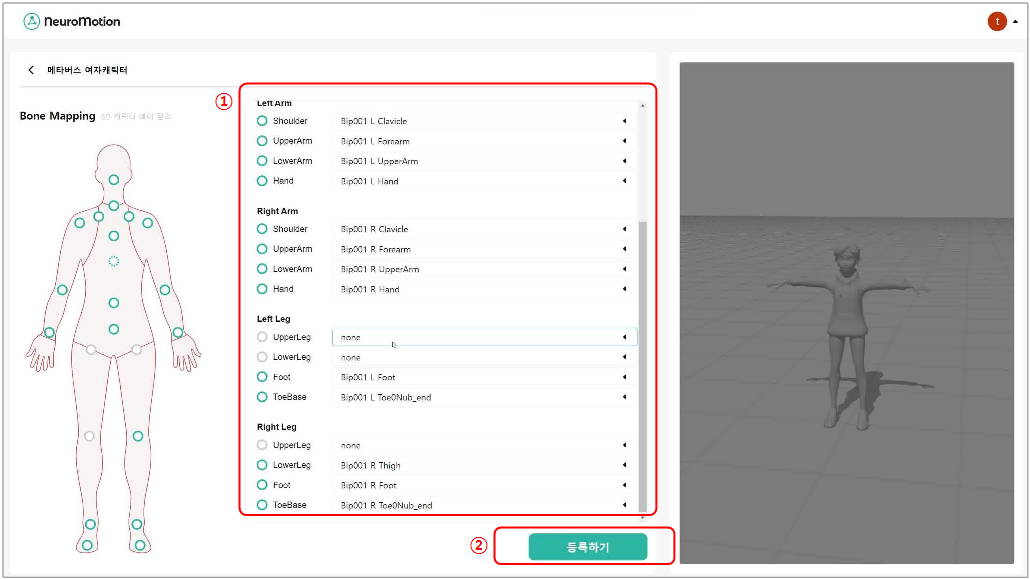
7. ① 3D 캐릭터 메뉴에서 등록된 캐릭터를 확인할 수 있습니다.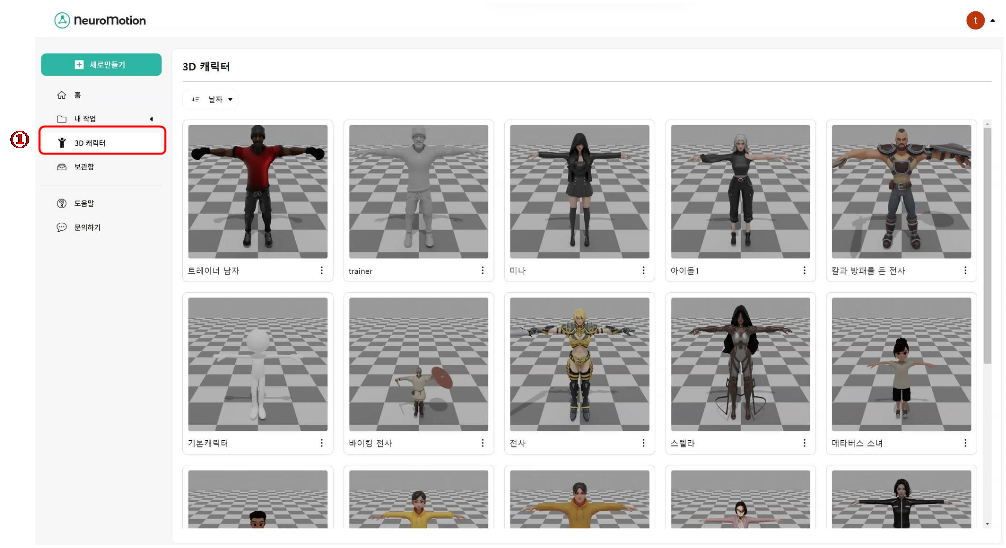
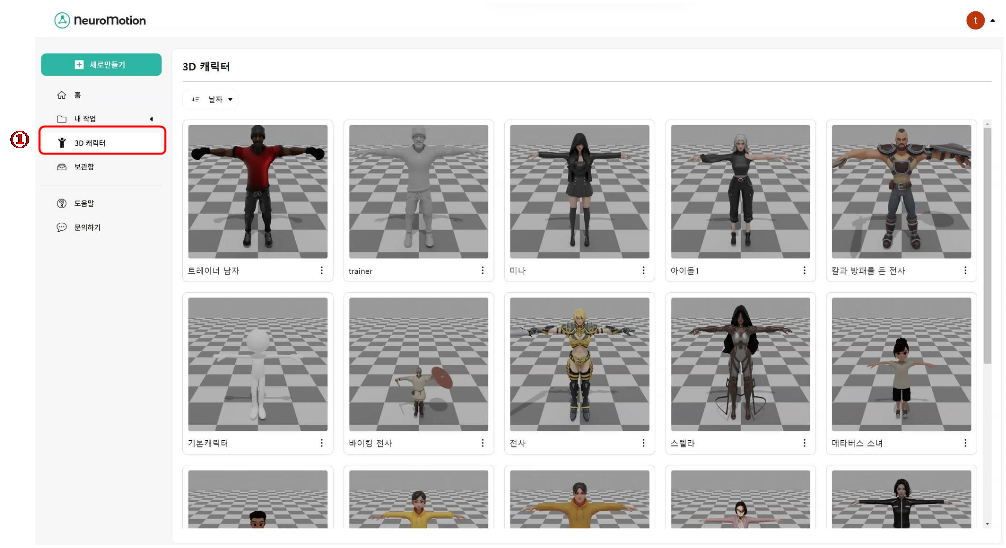
05.프로젝트 관리

1. 새로 만들기를 클릭 후 ① 새 폴더 메뉴를 선택하세요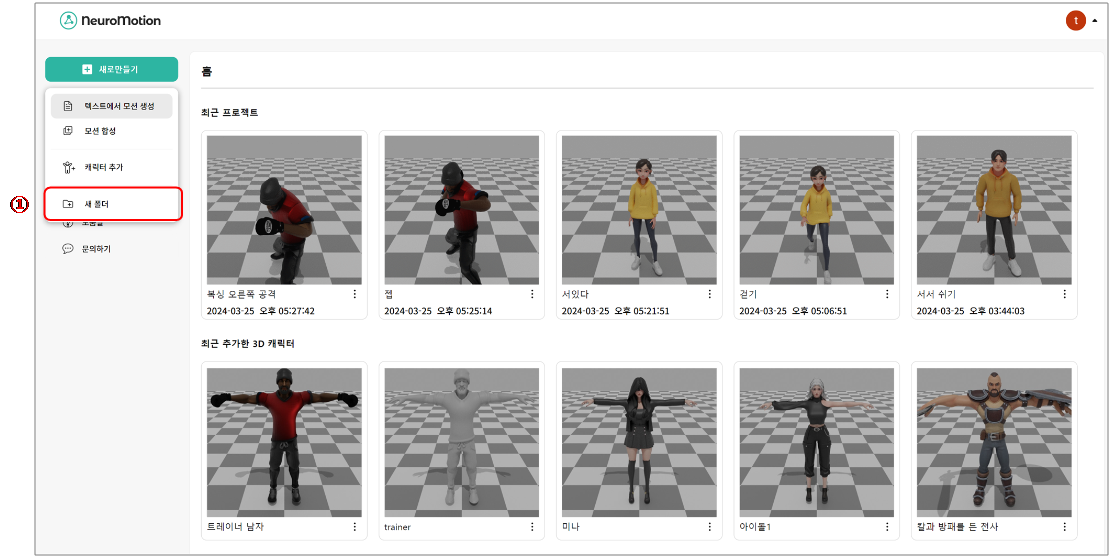
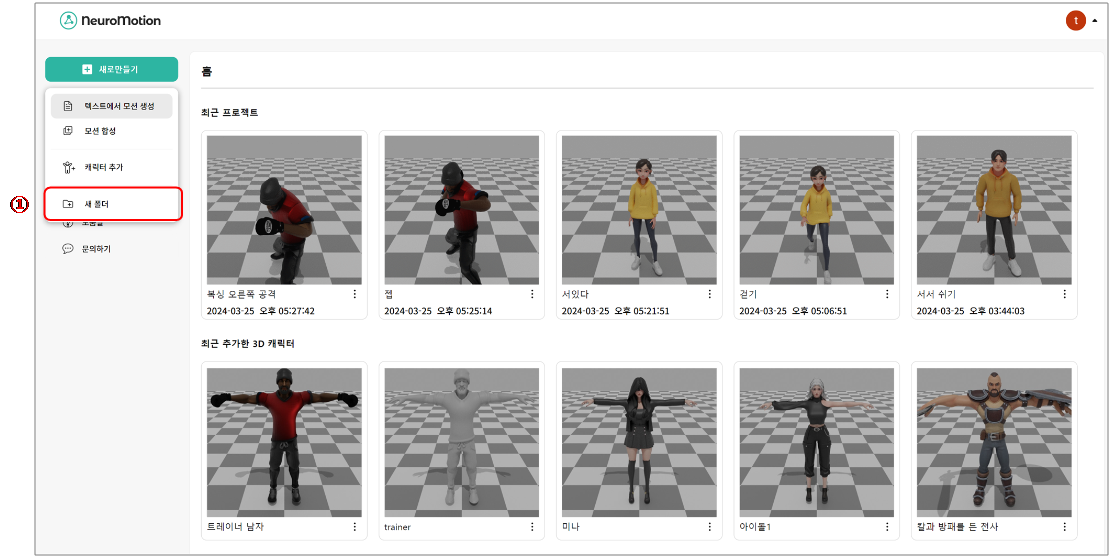
2. 폴더 이름을 입력하여 작업을 관리할 폴더를 생성합니다.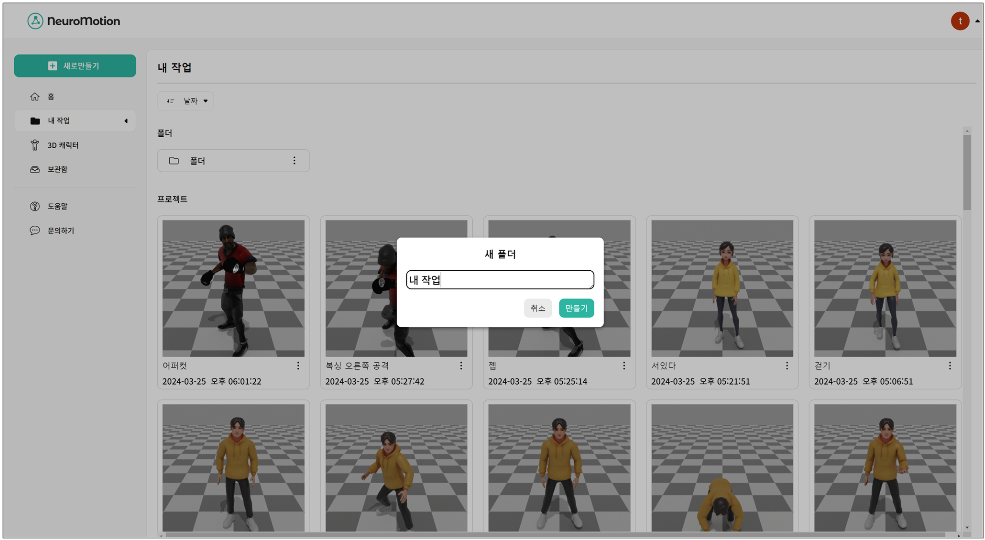
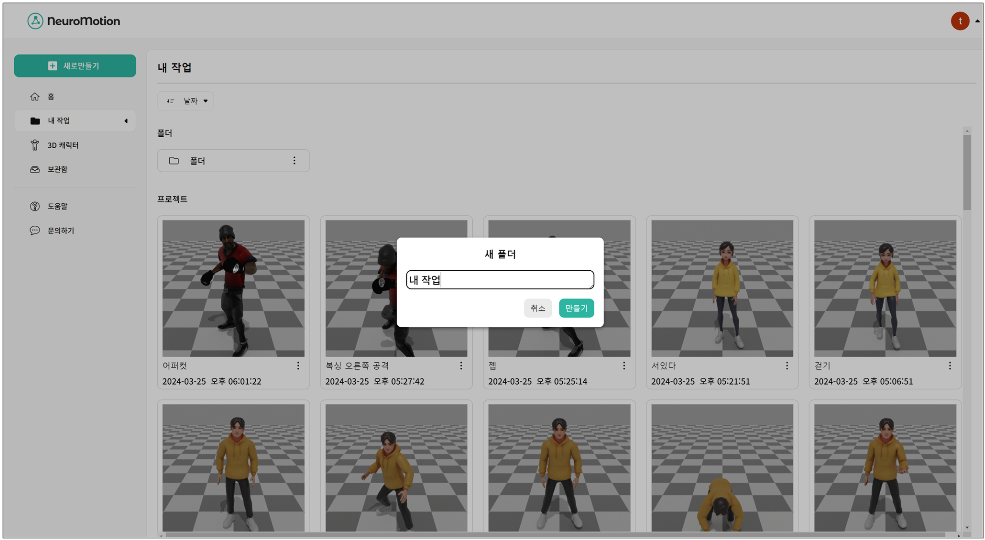
3. 생성한 폴더에서 모션생성, 모션 합성 등을 통하여 프로젝트를 관리할 수 있습니다.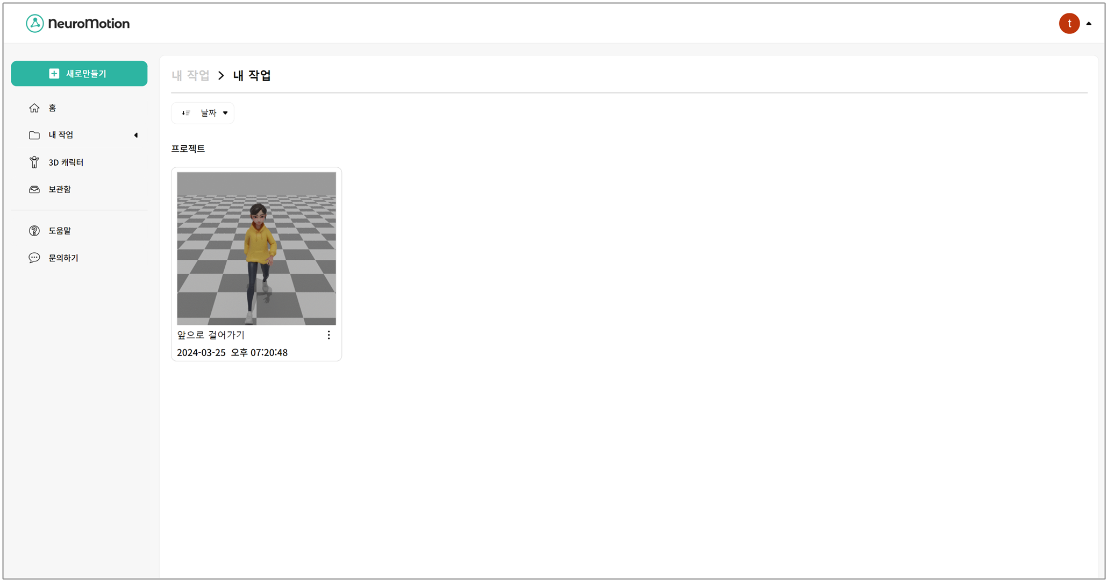
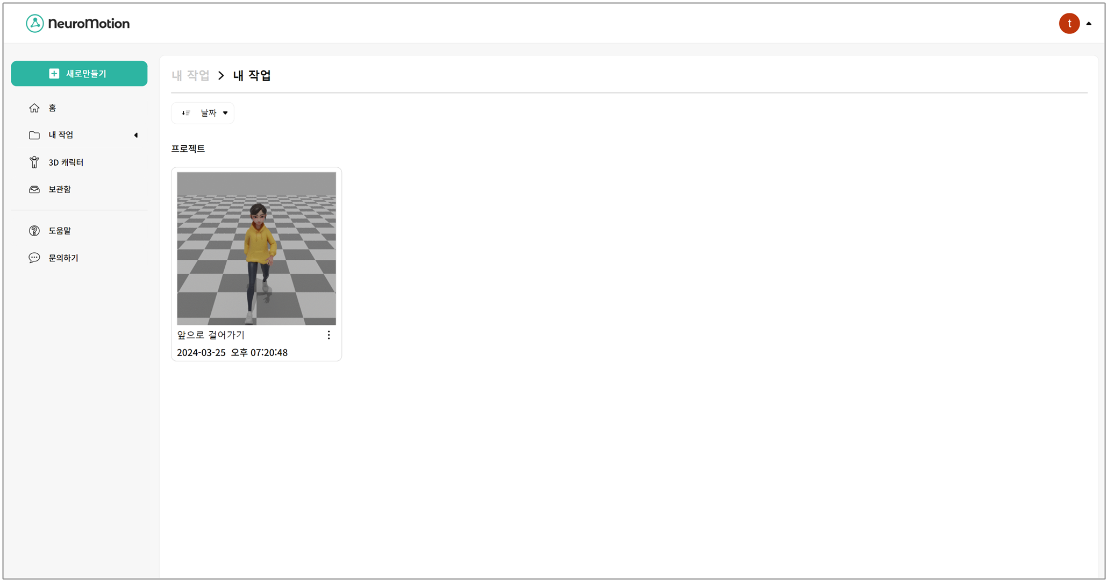
4. 생성한 프로젝트는 사이드 메뉴에서 이름을 변경하거나 삭제 가능합니다.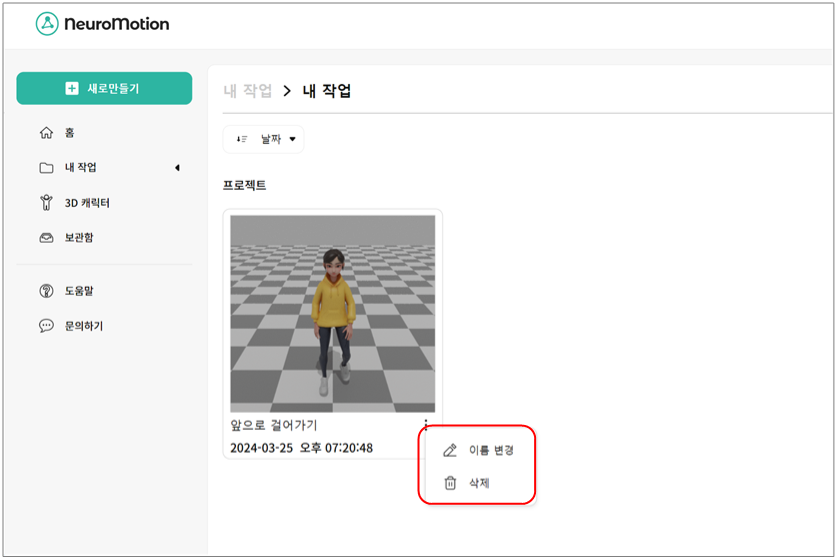
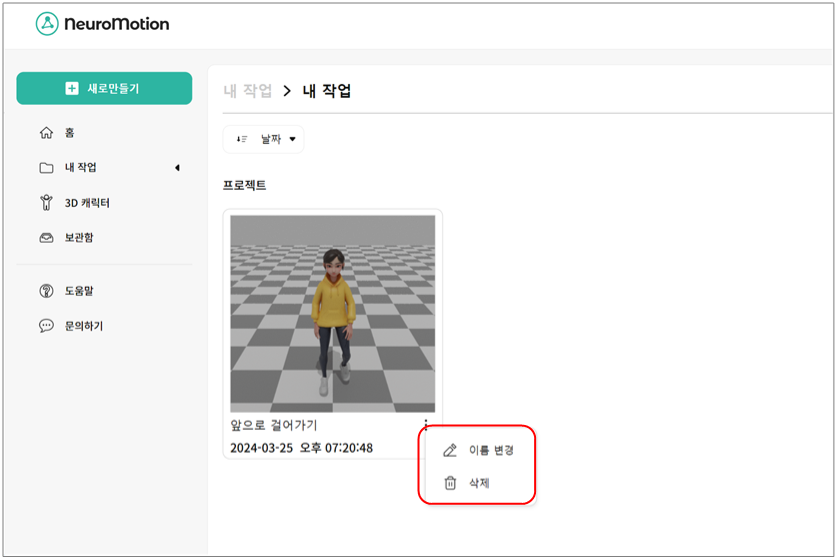
06.보관함 관리

1. 보관함에 등록된 모션 리스트 화면 입니다. 보관함에 등록된 모션을 이용하여 “모션 합성“에 사용할 수 있습니다.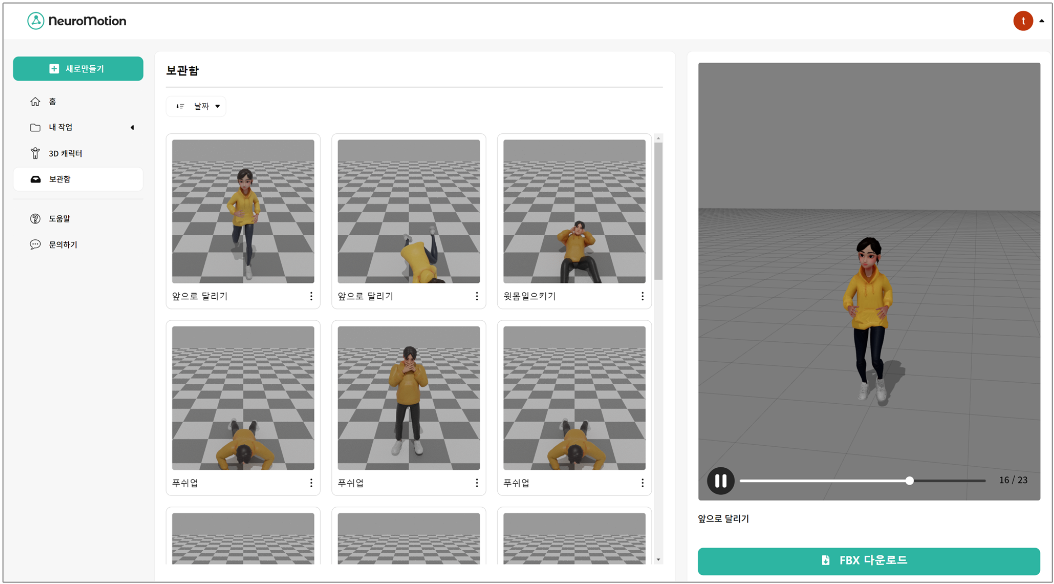
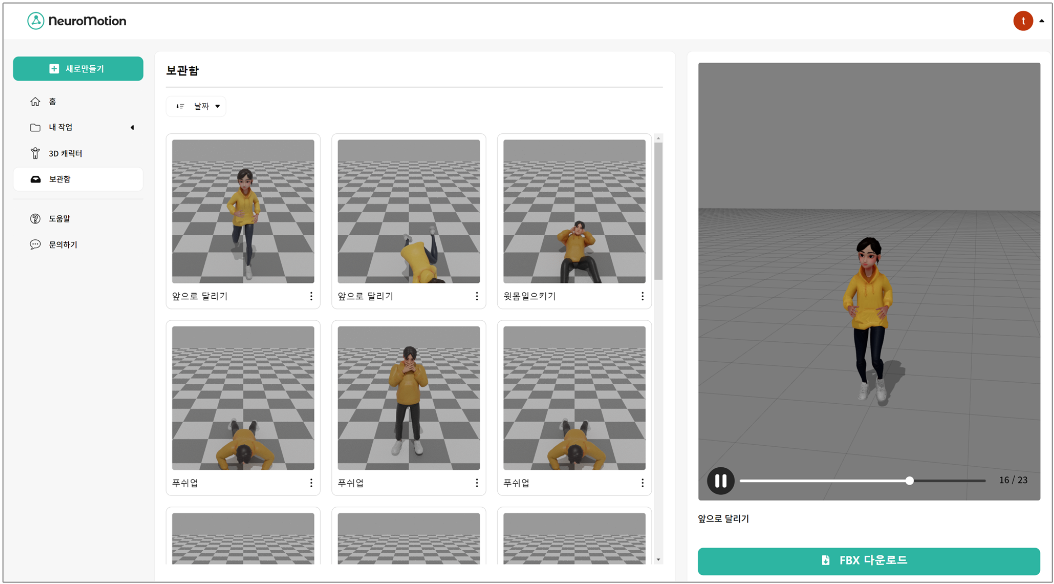
2. 보관함 등록은 모션 미리보기 화면에서 ① 보관함 저장 메뉴를 이용하여 등록합니다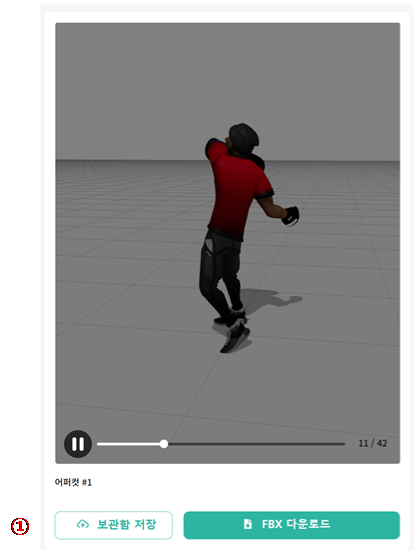
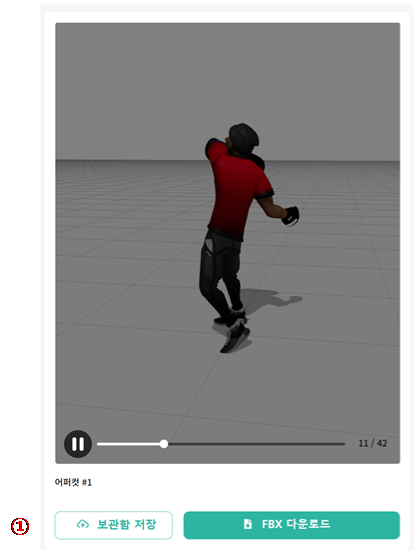
3. 보관함에서 삭제하려면 각 모션 아래 사이드 메뉴에서 ① 삭제 메뉴를 이용하여 삭제합니다